Желтый плюс розовый какой цвет получится. Как получить синий цвет
Фиолетовый цвет с легкостью можно добиться путем смешивания красок иных цветов. Данный цвет не относится к базовым цветам, поэтому зачастую отсутствует в вашем наборе красок. При добавлении белил или черного цвета, вы обретете всевозможные оттенки фиолетового, от прозрачного светлого до глубоко темного.
Как получить фиолетовый цвет при смешивании масляных красок
Дабы получить фиолетовый цвет, следует соединить два базовых, а именно красный и синий. Если при смешивании использовать не “чистые” цвета, то в результате вы не получите необходимый оттенок фиолетового. Также необходимо регулировать пропорции соединяемых красок, они напрямую влияют на яркость и глубину цвета.
Как получить фиолетовый цвет при смешивании красок – оттенки
Оттенок фиолетового цвета зависит от соотношения синего и красного цветов, а также при добавлении белил или черной краски. При разном соотношении красок можно получить всевозможные оттенки благородного цвета.
- Чтобы получить темно-фиолетовый цвет необходимо совместить синюю и красную краску, а после добавить немного черной краски. Добавлять черную краску нужно с особой аккуратность, чтобы не добавить лишней, иначе цвет будет приближенным к черному и его не спасти.
- Для получения светло-фиолетового цвета необходимо смешать синюю и красную краску, а после добавить белил. Цвет станет на порядок светлее. Также светло-фиолетовый цвет можно получить путем смешивания розового и голубого цветов.
- Для получения пурпурного оттенка необходимо добавить красной краски в большем соотношении. Чтобы получить насыщенный, яркий цвет, следует в соотношении красного и синего, добавить больше синей краски.
Как получить фиолетовый цвет при смешивании красок – особенности
При соединении красок стоит обратить особое внимание на их вид. Чаще всего используют гуашь, акварель или масляные краски.
- При рисовании гуашью нужно обратить особое внимание на то, что при высыхании она светлеет на несколько тонов.
 Поэтому при смешивании красного и синего цветов стоит учесть этот фактор.
Поэтому при смешивании красного и синего цветов стоит учесть этот фактор. - При рисовании акварелью, вы сталкиваетесь с тем, что с данной краской не добиться насыщенного цвета, и она просвечивается.
При смешивании красок придерживайтесь главного правила – не спешите! Подмешивайте краски осторожно и тогда вы с легкостью получите “чистый” фиолетовый цвет, а также откорректируете желаемый оттенок этого благородного цвета.
Что ни говори, этот цвет волшебный, но вызывает двойственные чувства: с одной стороны, это некая грусть, а с другой — умиротворение и спокойствие. В данной статье рассмотрим, как получить синий цвет при смешивании красок. Узнаем, какие оттенки существуют, как они называются. Рассмотрим, какое процентное соотношение необходимо, чтобы решить поставленную перед нами задачу: как получить синий цвет?
Синий цвет. Психологическое восприятие
Именно этот оттенок ещё с древних времен привлекал человечество. Ему всегда уделялось особое внимание.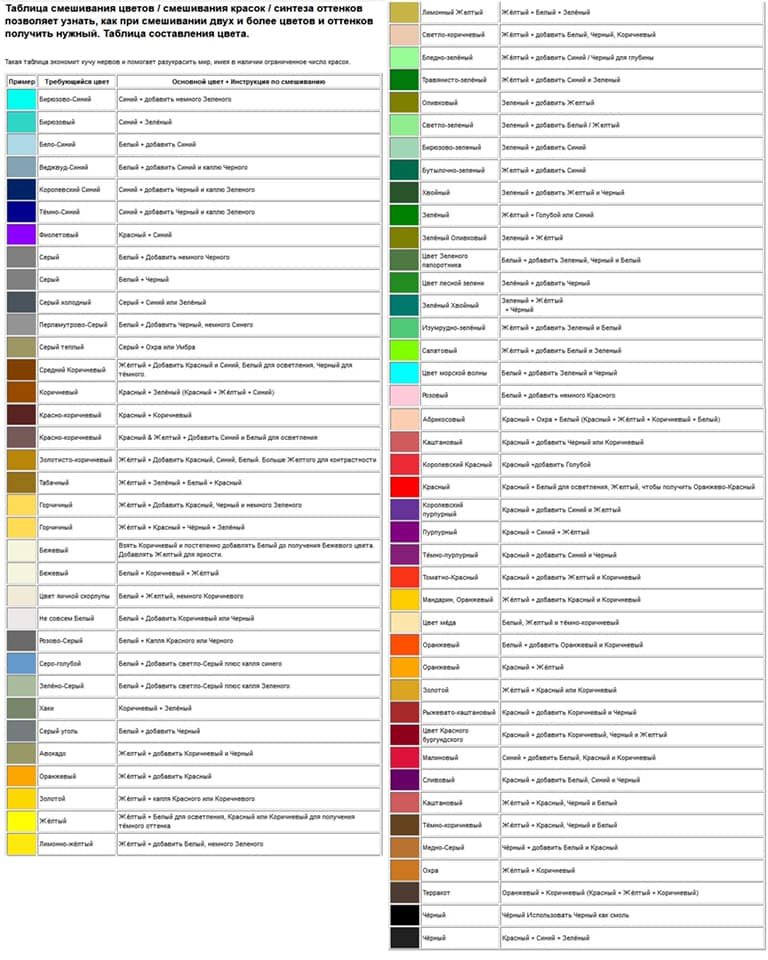 Так в Древнем Египте процесс жертвоприношения Богам изображали именно в этом цвете. В астрологии ему соответствует планета Венера. В эзотерике его используют для медитаций, сосредоточения, а также для процесса самопознания. В современном мире психологи относятся к этому тону неоднозначно: с одной стороны он способствует концентрации для достижения поставленной цели, а с другой стороны способен отелить человека от реальности, вносит в мироощущение эмоциональную холодность.
Так в Древнем Египте процесс жертвоприношения Богам изображали именно в этом цвете. В астрологии ему соответствует планета Венера. В эзотерике его используют для медитаций, сосредоточения, а также для процесса самопознания. В современном мире психологи относятся к этому тону неоднозначно: с одной стороны он способствует концентрации для достижения поставленной цели, а с другой стороны способен отелить человека от реальности, вносит в мироощущение эмоциональную холодность.
В психологии используются различные цветовые тесты, и один из наиболее действенных — это тест Люшера, согласно которому описываемый нами тон символизирует спокойствие и самоудовлетворенность. Эта проверка способна определить стрессоустойчивое состояние человека и коммуникативные способности. Каждый раз тест поражает своей точностью, он как верный друг может дать ответы на вопросы, которые долгое время назревали внутри.
Оттенки синего
Наш описываемый тон — это благородно и стильно. Он скрывает в себе покой холодного неба и бушующую страсть моря.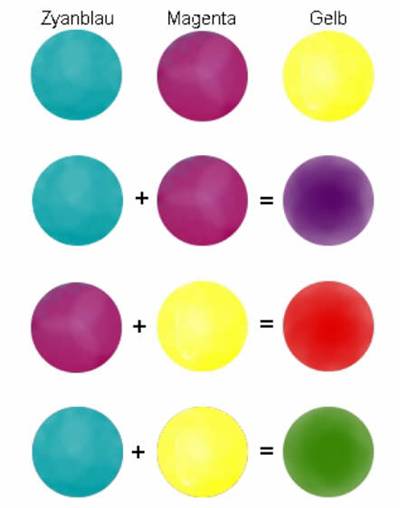 Как получить синий цвет? Смешивание цветов даст большое количество родственных тонов и полутонов, рецептура процентного соотношения разнообразна. Количества его оттенков множество. А как красиво они называются! Исходя только из одних названий, можно понять, как любим этот оттенок, как вдохновляет и даёт силы. Итак, в качестве примера приведём следующие наименования оттенков синего цвета: васильковый, сизый, цвет Ниагары, циан, ультрамарин, небесный, морской волны, голубой, лазурный, персидский синий, королевский синий, индиго, берлинская лазурь, сапфир, сине-черный. Здесь перечислены основные оттенки описываемого нами тона. Помимо них можно выделить множество полуоттенков, вот насколько многогранен этот тон.
Как получить синий цвет? Смешивание цветов даст большое количество родственных тонов и полутонов, рецептура процентного соотношения разнообразна. Количества его оттенков множество. А как красиво они называются! Исходя только из одних названий, можно понять, как любим этот оттенок, как вдохновляет и даёт силы. Итак, в качестве примера приведём следующие наименования оттенков синего цвета: васильковый, сизый, цвет Ниагары, циан, ультрамарин, небесный, морской волны, голубой, лазурный, персидский синий, королевский синий, индиго, берлинская лазурь, сапфир, сине-черный. Здесь перечислены основные оттенки описываемого нами тона. Помимо них можно выделить множество полуоттенков, вот насколько многогранен этот тон.
Даже любой оттенок может иметь различные характеристики: голубой — легкомысленный и игривый, ведь недаром говорят «голубая мечта», другими словами несбыточная и нереальная. А вот оттенок «индиго» отожествляется с высокоразвитыми умственными способностями. Детей, умственно одаренных, часто называют «индиго». Также стоит учитывать тягу человека в одежде и в выборе интерьера в пользу указанного тона, и первое, что можно сказать о нём, что этот человек обладает аналитическим складом ума. Но вернемся к главному вопросу: как получить синий цвет?
Также стоит учитывать тягу человека в одежде и в выборе интерьера в пользу указанного тона, и первое, что можно сказать о нём, что этот человек обладает аналитическим складом ума. Но вернемся к главному вопросу: как получить синий цвет?
Смешиваем цвета
Ведь он является первичным цветом, но мы можем получить большое количество его оттенков, используя разные тона. Итак, как получить синий цвет при смешивании цветов? Рассмотрим получение «Королевского синего». Для этого необходимо использовать как основной тон — синий, добавив к нему незначительную часть черного и каплю зеленого. Как результат такого смешивания, должен получиться желаемый оттенок. Как получить синий цвет, но более яркого оттенка, чем предыдущий? Для этого используем те же цвета, что описывались нами выше, но в этом случае нужно уменьшить в два раза количество черного. В результате смешивания должен получиться красивый тёмно-синий оттенок.
Теперь рассмотрим, из каких цветов получить синий цвет моря, оттенка бирюзы.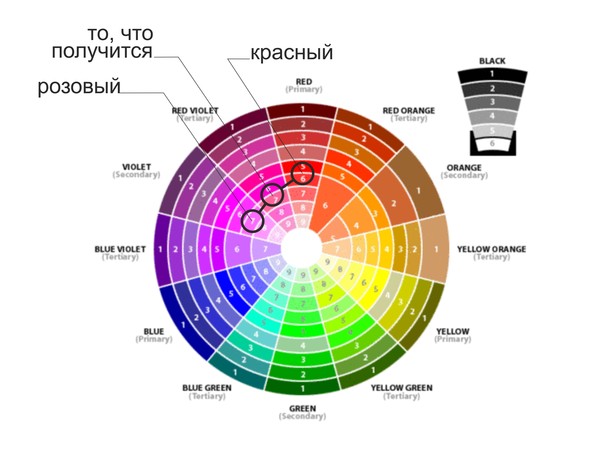 Для этого необходимо также использовать основной оттенок нашего тона, а дополнительным будет зеленый тон, взятый в соотношении один к трём. Должен получиться незабываемый цвет моря, цвет глаз красивой девушки, загадочный и глубокий, одновременно волнующий и успокаивающий. Теперь хотелось бы разобраться, какие тона нужны, чтобы получить синий оттенка «веджвуд». В этом случае особенность заключается в том, что будет использован в качестве основного цвета не синий, как это было ранее, а белый цвет. К белому исходному тону необходимо добавить половину нашего описываемого тона. Учитывая количество основного цвета, и как изюминку или как вишенку на торт, добавим каплю черного. В результате должен получиться умиротворяющий, спокойный оттенок того же обожаемого нами тона.
Для этого необходимо также использовать основной оттенок нашего тона, а дополнительным будет зеленый тон, взятый в соотношении один к трём. Должен получиться незабываемый цвет моря, цвет глаз красивой девушки, загадочный и глубокий, одновременно волнующий и успокаивающий. Теперь хотелось бы разобраться, какие тона нужны, чтобы получить синий оттенка «веджвуд». В этом случае особенность заключается в том, что будет использован в качестве основного цвета не синий, как это было ранее, а белый цвет. К белому исходному тону необходимо добавить половину нашего описываемого тона. Учитывая количество основного цвета, и как изюминку или как вишенку на торт, добавим каплю черного. В результате должен получиться умиротворяющий, спокойный оттенок того же обожаемого нами тона.
Рассмотрим такой вариант: как получить синий цвет при смешивании красок оранжевого в очень незначительном количестве с нашим основным тоном, который в данной рецептуре определим, как исходный. В результате этой операции должен получиться оттенок тяжёлый, даже можно сказать грозный. Полученный результат отожествляется с грязным и суровым небом во время дикого шторма, когда море ревёт как дикий зверь, а ветер воет и рвёт паруса кораблей.
Полученный результат отожествляется с грязным и суровым небом во время дикого шторма, когда море ревёт как дикий зверь, а ветер воет и рвёт паруса кораблей.
Синий в природе
Какие цвета нужны, чтобы получить синий цвет в природе, спросите вы? В нашем реальном мире на уровне физики этот тон воспринимается человеческим глазом в диапазоне 440 — 485 нм. Другими словами, спектральный синий цвет ощущается под действием электромагнитного излучения с длиной волны, цифровое значение которой указанно выше.
Синяя краска
Как получить синий цвет искусственным путем, спросите вы? Как известно, природные красители такого оттенка очень редкие, и поэтому ценные. Одним из красителей анилинового ряда считается фуксин. Его существенный недостаток — это далеко не тот прекрасный синий оттенок, который бы так хотелось получить, в этом случае фуксин даёт синевато-красный тон. Результат ожидания заставит вас разочароваться.
Заключение
В заключение, подводя итог сказанному, хотелось бы отметить, что основной вопрос нашей статьи — как получить синий цвет.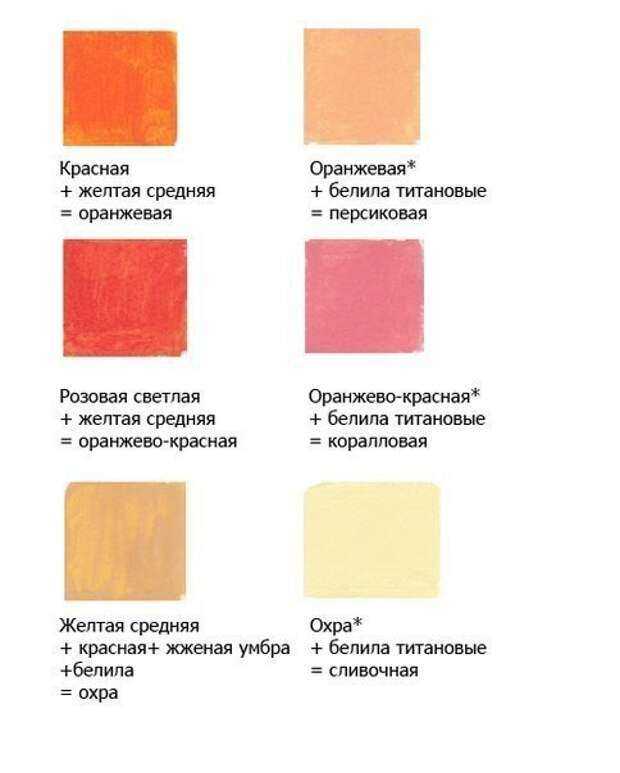 Смешивание цветов в разной пропорции будет ответом, но не стоит забывать, что на сегодняшний день акриловую краску описываемого оттенка можно отнести к тёмно-синему с фиолетовым тоном. Этот тип оттенка получил название «ультрамарин». Более того, вопрос смешивания красок актуален для молодых художников, которым кроме теоретической информации, важна практика. Умение сформировать свой стиль, все-таки основываясь на теоретических знаниях, является одной из главных задач. Хотелось бы верить, что этот материал будет полезен и интересен.
Смешивание цветов в разной пропорции будет ответом, но не стоит забывать, что на сегодняшний день акриловую краску описываемого оттенка можно отнести к тёмно-синему с фиолетовым тоном. Этот тип оттенка получил название «ультрамарин». Более того, вопрос смешивания красок актуален для молодых художников, которым кроме теоретической информации, важна практика. Умение сформировать свой стиль, все-таки основываясь на теоретических знаниях, является одной из главных задач. Хотелось бы верить, что этот материал будет полезен и интересен.
В интерьере помещений входит в моду отделка стен различного типа штукатурок и окрашивание их красками. Но не всегда в строительных магазинах можно подобрать понравившуюся палитру. Не стоит отчаиваться. Современные технологии позволяют получить желаемый результат. Смешивание цветов стандартных оттенков позволяет получить желаемого результата. Возникает следующий вопрос, как смешивать краски для получения красивого тона? Попробуем получить ответ.
Тонов существует довольно много. Но производство красок основывается на применении стандартных колеров. Сейчас в моде нестандартные цвета, которые можно получить путём смешивания красителей. Как смешивать цвета правильно, подскажут следующие рекомендации специалистов.
Но производство красок основывается на применении стандартных колеров. Сейчас в моде нестандартные цвета, которые можно получить путём смешивания красителей. Как смешивать цвета правильно, подскажут следующие рекомендации специалистов.
Известно с детства, что основой всех тонов являются три цвета: красный, синий, желтый.
Для получения других вариантов, необходимо знать правила по смешиванию красок. Комбинация основных красителей даёт большой ассортимент различных полутонов.
Секрет образования нового колера путём смешивания цветов, это использование основных красителей в разной пропорции.
К примеру, при смешении цветов синего с желтым получаем зелёный. Если к полученному веществу продолжать прибавлять жёлтый, то можно получить тона, которые всё больше приближаются к нему. Всё зависит от объёмов, которые соединяются.
На видео:
как получить новый цвет.
Нюансы соединения красителей
Смешения красок хроматических оттенков, которые размещаются рядом друг с другом в цветовом круге, дают довольно яркую палитру. Если смешать красители, которые находятся на противоположных сторонах круга, получаем ахроматические тона, то есть с преобладанием серого.
Если смешать красители, которые находятся на противоположных сторонах круга, получаем ахроматические тона, то есть с преобладанием серого.
Чтобы получить нужный результат необходимо разбираться не только в цветовой гамме, но и следить за тем, чтобы растворы подходили по химическому составу.
В противном случае можно получить непредвиденные результаты. Если цвет при смешивании красок первоначально получиться ярким, то со временем начинает темнеть и сереть. К примеру, соединение свинцового белила и киновари красного колера даёт первоначально яркий розовый, но через некоторое время он потеряет свою насыщенность. Это касается и масляных красок. Они очень восприимчивы к растворителям.
Самым оптимальным вариантом по достижению качественного насыщенного колера является соединение минимального количества красок. Сопоставимость материалов обязательна. В их подборе поможет таблица смешивания цветов.
Традиционные варианты смешивания палитр
При самостоятельном получении колера необходимо знать правила смешивания красок.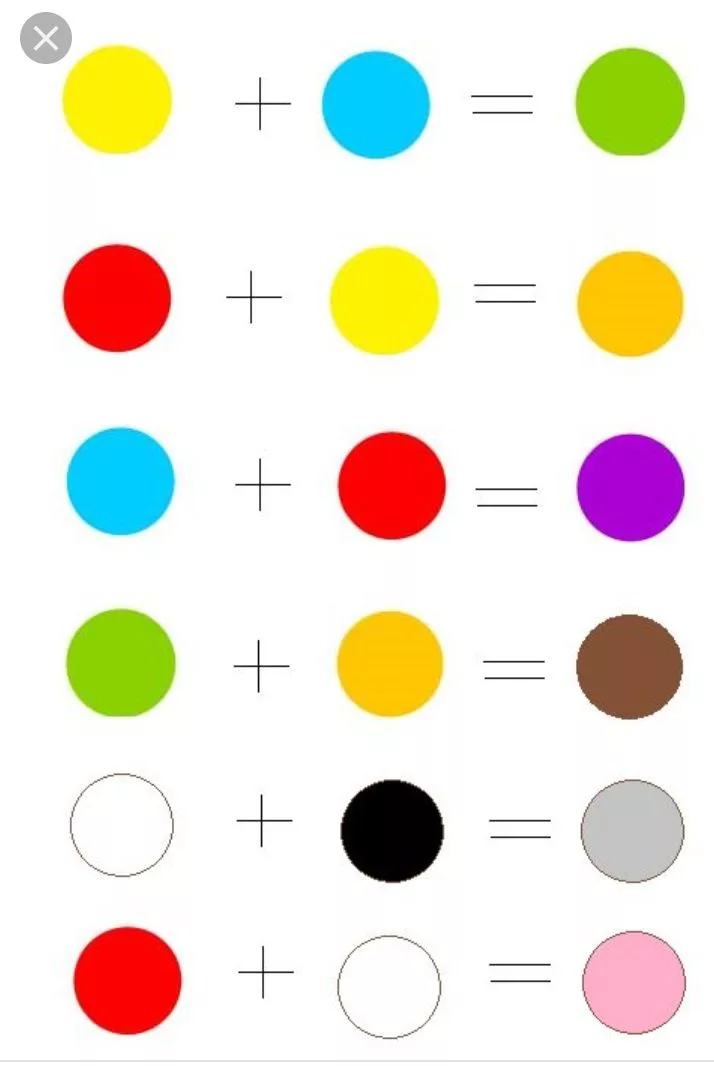 Рассмотрим распространённые варианты получения нужного цвета.
Рассмотрим распространённые варианты получения нужного цвета.
Красные
Красный является представителем основного колера.
Для получения различных красных оттенков необходимо придерживаться правил:
- Тон кармина, который максимально приближается к фуксии, соединяется с жёлтым 2:1. В результате получаем красный.
- Соединяя розовый цвет с жёлтым, получаем оранжевый.
- Для получения алого необходимо взять красный и жёлтый в пропорции 2:1.
- Для достижения красной палитры с мягким эффектом смешиваются красная и розовая краска. Для достижения более светлого тона, то лучше добавить белую краску.
- Если в основную красную краску добавить краситель тёмного цвета, то получим бордовый.
- Достичь тёмно-красного можно путём смешения цветов красного и фиолетового в соотношении 3:1.
Синие
Существуют основные цвета, к которым относят и синий. Для получения нужного синего колера необходимо использовать этот основной цвет.
Голубой получаем путём добавления в синюю палитру белую. При увеличении объёма белого оттенок будет становиться светлее. Для получения умеренного тона вместо белого используют бирюзовый.
Для получения синих цветов и оттенков, необходимо следовать следующей схеме. В синий добавляем:
- жёлтый и получаем сине-зелёный;
- красный, в итоге получим фиолетовый;
- оранжевый обеспечит серый цвет;
- черный даст возможность образовать тёмно-синий.
Зелёные
Как правильно смешивать краски для получения зелёного и его оттенков. Основное правило – смешиваем жёлтые и синие красители. Яркая палитра зелёных оттенков достигается путём сочетания основных цветов в разных объёмах и добавления дополнительных красителей. Дополнительные цвета – это черный и белый.
Как получить цвет хаки? Для этого соединяют два элемента: жёлтый и синий, с добавлением коричневой колеровки. Для получаемого результата важно количество вещества. Оливковый цвет можно получить если взять зелёный желтый тона. Сделать горчичный оттенок сложнее. К жёлтому добавляют красный, черный и немного зелёного цвета.
Сделать горчичный оттенок сложнее. К жёлтому добавляют красный, черный и немного зелёного цвета.
Зелёный не относится к основному цвету. Для его получения смешивают цвета красок жёлтого и синего.
Но, для получения насыщенного зелёного тона, необходимо использовать приготовленную на производстве зелёную краску. Если зелёную краску делали самостоятельно, то тона будут не яркими.
Смешение красителей, которые имеют белый и зелёный оттенок, дают возможность получить светло-зелёный, а если добавить немного жёлтого, то можно любоваться салатовым.
Другие оттенки
Обратимся и к другим тонам. Какой оттенок является одним из востребованных? Очень часто в интерьере используются серый тон. Он получится, если черный цвет смешать с белым.
Чем больше белого, тем светлее будет получившийся результат.
Также очень часто востребован серый, который имеет серебристый металлизированный оттенок. Серебряный цвет при смешивании получится, если использовать разные добавки, к примеру, сурьму.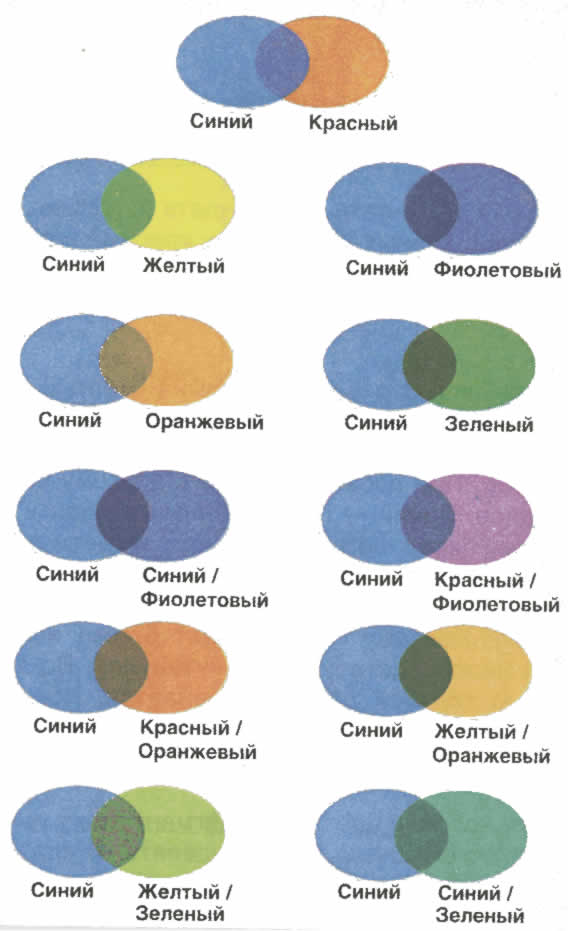
Итак, чтобы обладать тем колером, который подходит определённому интерьеру, нужно смешать красители. Какие цвета смешать, чтобы получилось всё правильно, подскажут рекомендации, которые приведены выше. Получившиеся краски будут долго радовать хозяев.
Как получить нужный оттенок (1 видео)
Синий является основным цветом, наряду с красным и желтым. Синий представляет холодную цветовую гамму. В палитре Пантон, разработанной в середине XX в. – 180 оттенков синего цвета, каждый из которых имеет свое название и номер.
При упоминании этого цвета, в воображении возникают безграничные образы моря и неба, космоса, сгущающихся сумерек, лунного света.
Как получить синий цвет при его отсутствии в палитре?
Считается, что синий можно получить путем смешивания зелёного и жёлтого, но, на практике комбинация этих цветов даёт скорее оливковый. Синий уникален и неповторим. Получить его путем смешения красок невозможно.
Традиционный цветовой круг
Для достижения нужного цвета или его оттенка, можно воспользоваться цветовым кругом.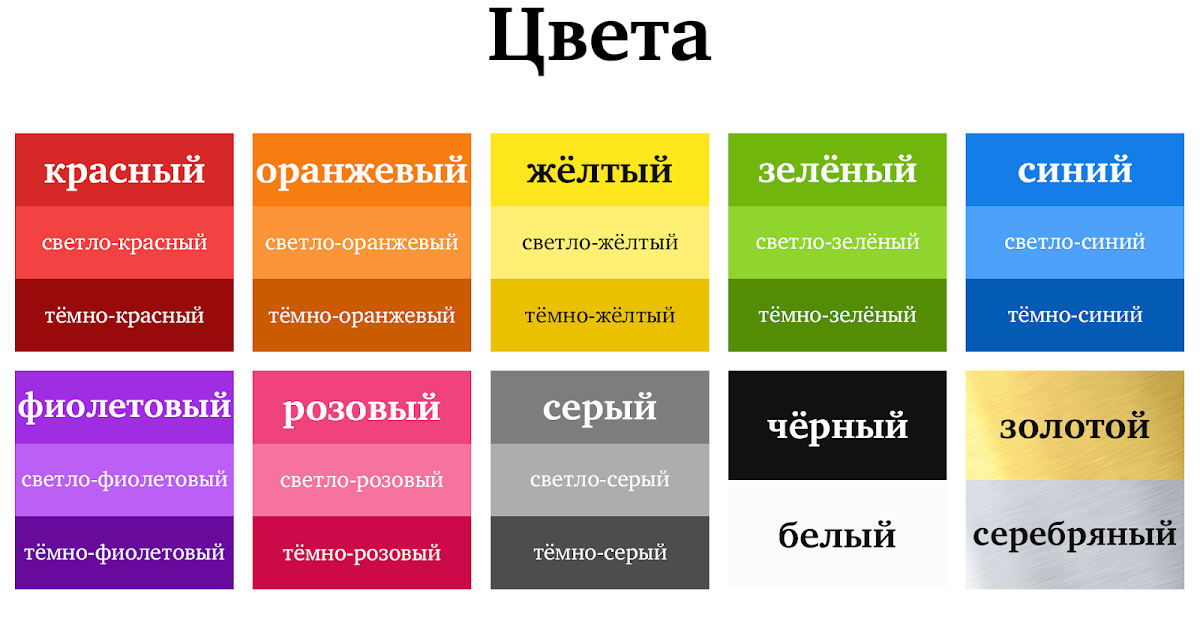
Базовые цвета, к которым относится синий, красный и жёлтый, в процессе смешивания образуют оранжевый, зелёный, коричневый и фиолетовый.
Как создать классический синий методом смешивания красок
Если у вас есть синий, но вы хотите получить другой его оттенок, воспользуйтесь имеющимися цветами для получения желаемого тона. Оттенок бывает крайне важен при создании произведения искусства, а также в сфере дизайна и оформления интерьера.
В стандартных наборах акриловых красок в качестве синего представлен цвет ультрамарин, яркий и в то же время тёмный оттенок с фиолетовыми нотками.
Для того чтобы создать более светлый тон, смешаем 3 части синего цвета + 1 часть белого.
Как получить королевский синий цвет
Этот оттенок можно охарактеризовать как синий на стыке с сиреневым.
Смешаем синий и манджентово-розовый в равных пропорциях. Для того чтобы сделать оттенок светлее, добавим белый.
Как получить темно-синий цвет
Иногда основной синий в палитре цветов смотрится слишком ярким и светлым.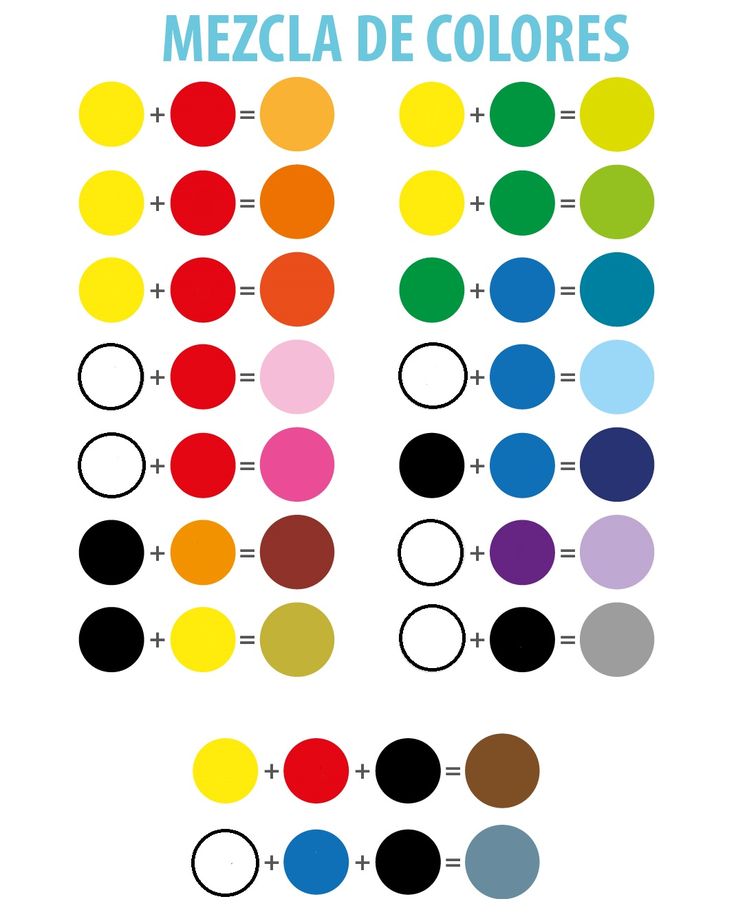 Для того чтобы получить более тёмный оттенок, 3 части синего смешаем с 1 частью черного. Таким образом, полученный цвет будет более затемненным.
Для того чтобы получить более тёмный оттенок, 3 части синего смешаем с 1 частью черного. Таким образом, полученный цвет будет более затемненным.
Как получить серо-синий цвет
Такой оттенок идеально передаёт атмосферу неба и водной глади в пасмурный день.
Для этого смешаем базовый синий цвет с коричневым. В итоге получится тёмный серо-синий оттенок, осветлить который поможет белый цвет.
Без наличия в вашем арсенале основного синего цвета невозможно получить его методом смешивания других цветов, но если базовый синий имеется, можно поэкспериментировать с созданием его новых оттенков и тонов.
Две таблицы смешивания цветов
Таблица смешивания цветов позволяет узнать, как при смешивании двух и более цветов и оттенков получить нужный.
Такая таблица применяется в различных сферах искусства — изобразительном, лепке, и прочих. Также может использоваться в строительстве при смешивании красок и штукатурок.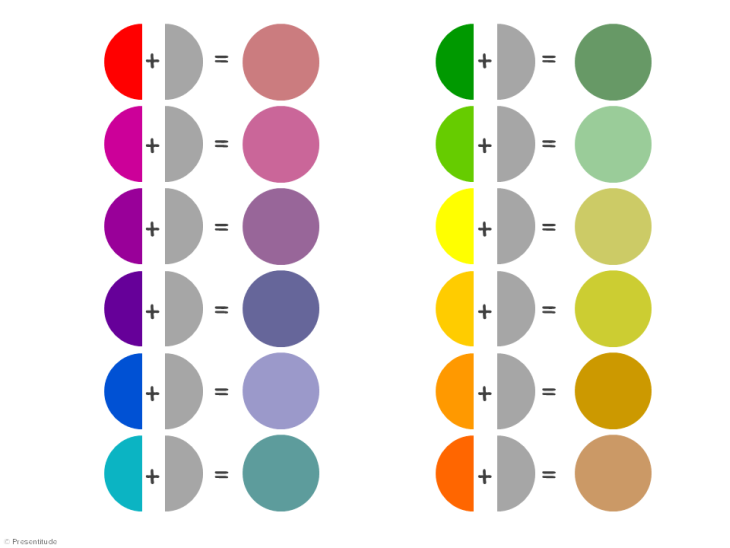
Таблица смешивания цветов 1
| Требующийся цвет | Основной цвет + Инструкция по смешиванию |
| Розовый | Белый + добавить немного красного |
| Каштановый | Красный + добавить чёрный или коричневый |
| Королевский красный | Красный +добавить голубой |
| Красный | Красный + Белый для осветления, жёлтый, чтобы получить оранжево-красный |
| Оранжевый | Жёлтый + добавить красный |
| Золотой | Жёлтый + капля красного или коричневого |
| Жёлтый | Жёлтый + белый для осветления, красный или коричневый для получения тёмного оттенка |
| Бледно-зелёный | Жёлтый + добавить синий / чёрный для глубины |
| Травянисто-зелёный | Жёлтый + добавить синий и зелёный |
| Оливковый | Зеленый + добавить желтый |
| Светло-зеленый | Зеленый + добавить белый / желтый |
| Бирюзово-зеленый | Зеленый + добавить синий |
| Бутылочно-зеленый | Желтый + добавить синий |
| Хвойный | Зеленый + добавить желтый и черный |
| Бирюзово-синий | Синий + добавить немного зелёного |
| Бело-синий | Белый + добавить синий |
| Веджвуд-синий | Белый + добавить синий и каплю чёрного |
| Королевский синий | |
| Тёмно-синий | Синий + добавить чёрный и каплю зелёного |
| Серый | Белый + Добавить немного чёрного |
| Перламутрово-серый | Белый + Добавить чёрный, немного синего |
| Средний коричневый | Жёлтый + Добавить красный и синий, белый для осветления, чёрный для тёмного.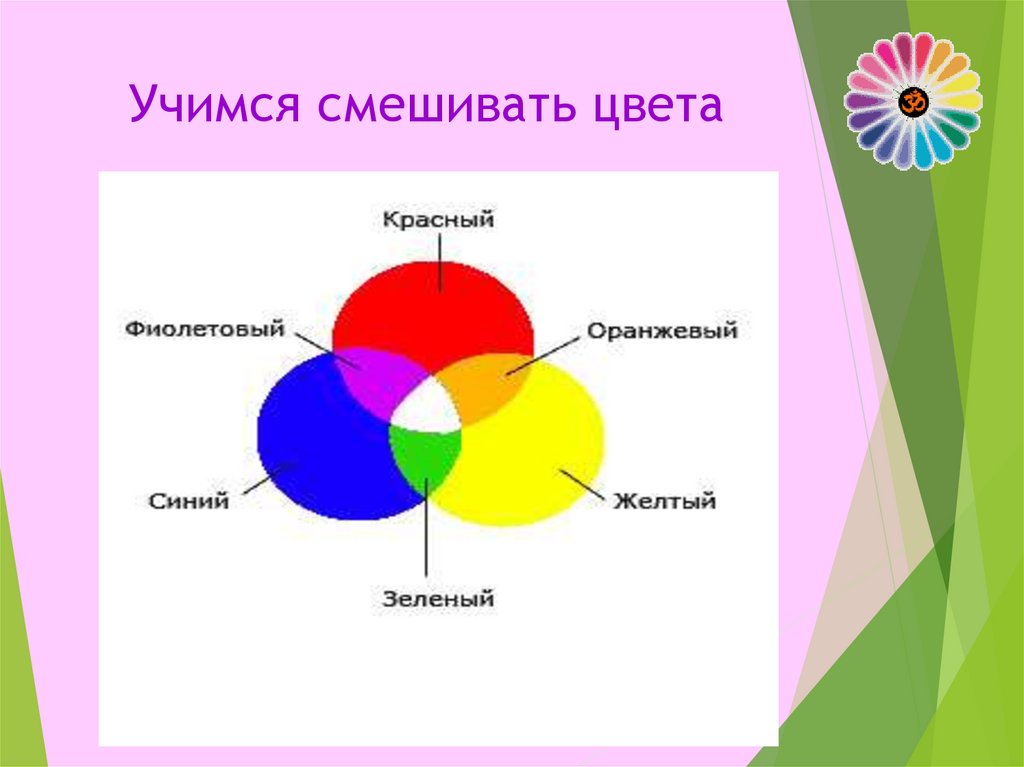 |
| Красно-коричневый | Красный & жёлтый + Добавить синий и белый для осветления |
| Золотисто-коричневый | Жёлтый + Добавить красный, синий, белый. Больше жёлтого для контрастности |
| Горчичный | Жёлтый + Добавить красный, чёрный и немного зелёного |
| Бежевый | Взять коричневый и постепенно добавлять белый до получения бежевого цвета. Добавлять жёлтый для яркости. |
| Не совсем белый | Белый + Добавить коричневый или чёрный |
| Розово-серый | Белый + Капля красного или чёрного |
| Серо-голубой | Белый + Добавить светло-серый плюс капля синего |
| Зелёно-серый | Белый + Добавить светло-серый плюс капля зелёного |
| Серый уголь | Белый + добавить чёрный |
| Лимонно-жёлтый | Жёлтый + добавить белый, немного зелёного |
| Светло-коричневый | Жёлтый + добавить белый, чёрный, коричневый |
| Цвет зелёного папоротника | Белый + добавить зелёный, чёрный и белый |
| Цвет лесной зелени | Зелёный + добавить чёрный |
| Изумрудно-зелёный | Жёлтый + добавить зелёный и белый |
| Салатовый | Жёлтый + добавить белый и зелёный |
| Цвет морской волны | Белый + добавить зелёный и чёрный |
| Авокадо | Желтый + добавить коричневый и чёрный |
| Королевский пурпурный | Красный + добавить синий и жёлтый |
| Тёмно-пурпурный | Красный + добавить синий и чёрный |
| Томатно-красный | Красный + добавить жёлтый и коричневый |
| Мандарин, оранжевый | Жёлтый + добавить красный и коричневый |
| Рыжевато-каштановый | Красный + добавить коричневый и чёрный |
| Оранжевый | Белый + добавить оранжевый и коричневый |
| Цвет красного бургундского | Красный + добавить коричневый, чёрный и жёлтый |
| Малиновый | Синий + добавить белый, красный и коричневый |
| Сливовый | Красный + добавить белый, синий и чёрный |
| Каштановый | |
| Цвет мёда | Белый, жёлтый и тёмно-коричневый |
| Тёмно-коричневый | Жёлтый + красный, чёрный и белый |
| Медно-серый | Чёрный + добавить белый и красный |
| Цвет яичной скорлупы | Белый + жёлтый, немного коричневого |
| Чёрный | Чёрный Использовать чёрный как смоль |
Таблица смешивания цветов 2
Смешивание красок
черный
= коричневый+синий+красный в равных пропорциях
черный
= коричневый+синий.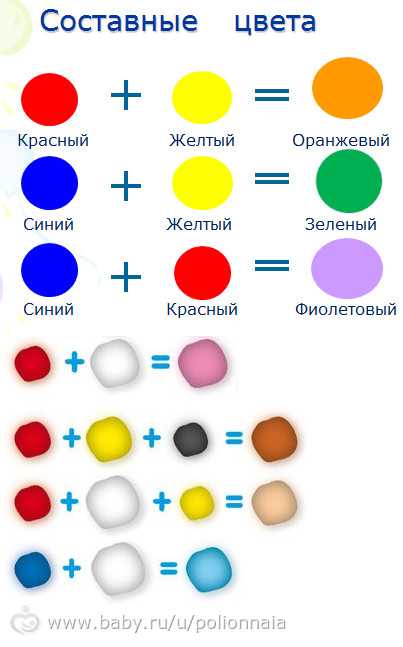
серый и черный
= синий, зеленый, красный и желтый смешиваются в равной пропорции,а потом на глаз добавляется тот или иной. получается надо больше синего и красного
черный=
получится если смешать красный, синий и коричневый
черный
=красный, зеленый и синий. Можно дополнительно добавить и коричневый.
телесный
= красной и желтой краски…. самую малость. После вымешивания, если желтеет, то добавить немножко красной, если розовеет немного желтой краски. Если цвет сильно насыщенный получился донавить кусочек белой мастики и вымешать заново
темно-вишневый=
красный + коричневый + немного синего (голубого)
клубничный
= 3 части розового+1ч.красного
туркиз
= 6 ч.небесно-голубого+1ч.желтого
серебрянно-серый=
1ч.черного+1ч.синего
темно красный=
1ч.красного+немного черного
цвет ржавчины
=8ч.оранжевого+2ч.красного+1ч.коричневого
зеленоватый
=9ч.небесно голубого+немного желтого
темно зеленый
= зеленый+немного черного
лаванда
=5ч.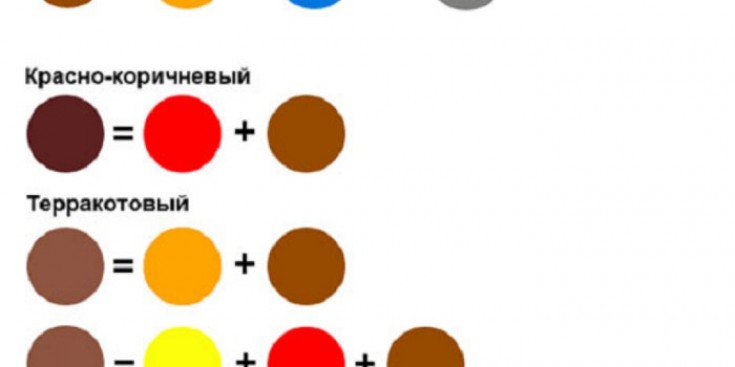 розового+1ч.сереневого
розового+1ч.сереневого
телесный
=немного цвета медного
морской
=5ч. синего+1ч.зеленого
персиковый
=2ч. оранжевого+1ч. темно желтого
темно розовый
=2ч. красного+1ч.коричневого
темно синий
=1ч. синий+1ч. Сереневый
авокадо
= 4ч. желтого+1ч.зеленого+чуть черного
коралл
=3ч.розового+2ч.желтого
золотой
= 10ч.желтого+3ч.оранжевого+1ч.красного
слива =
1ч.фиолетового+немного красного
светло зеленый=
2ч.фиолетового+3ч.желтого
красный + желтый = оранжевый
красный + охра + белила = абрикосовый
красный + зеленый = коричневый
красный + синий = фиолетовый
красный + синий + зеленый = черный
желтый + белила + зеленый = лимонный
желтый + голубой или синий = зеленый
желтый + коричневый = охра
желтый + зеленый + белила + красный = табачный
синий + зеленый = морская волна
оранжевый + коричневый = терракот
красный + белила = кофе с молоком
коричневый + белила + желтый = бежевый
салатовый
=зеленый+желтый, больше желтого,+белый=светло-салатовый
сиреневый
=синий+красный+белый, больше красного и белого, +белый=светло-сиреневый
сиреневый
=красный с синим, причем преобладает красный
Фисташковая краска
получается при смешивании желтой краски с небольшим количеством синей
Таблица смешивания цветов » Finecook.
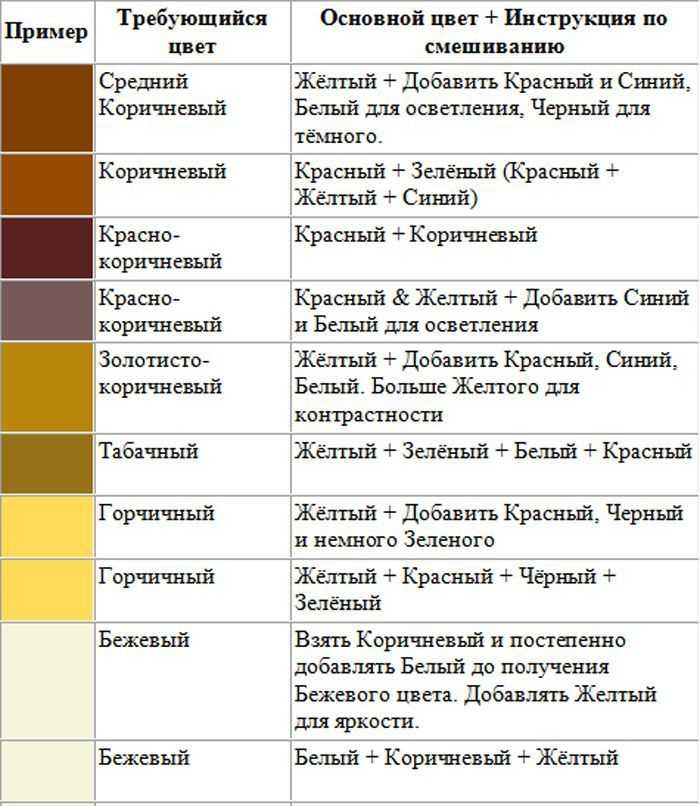 org
org
| Требующийся цвет | Основной цвет + Инструкция по смешиванию | |
|---|---|---|
| Розовый | Белый + добавить немного красного | |
| Каштановый | Красный + добавить чёрный или коричневый | |
| Королевский красный | Красный +добавить голубой | |
| Красный | Красный + Белый для осветления, жёлтый, чтобы получить оранжево-красный | |
| Оранжевый | Жёлтый + добавить красный | |
| Золотой | Жёлтый + капля красного или коричневого | |
| Жёлтый | Жёлтый + белый для осветления, красный или коричневый для получения тёмного оттенка | |
| Бледно-зелёный | Жёлтый + добавить синий / чёрный для глубины | |
| Травянисто-зелёный | Жёлтый + добавить синий и зелёный | |
| Оливковый | Зеленый + добавить желтый | |
| Светло-зеленый | Зеленый + добавить белый / желтый | |
| Бирюзово-зеленый | Зеленый + добавить синий | |
| Бутылочно-зеленый | Желтый + добавить синий | |
| Хвойный | Зеленый + добавить желтый и черный | |
| Бирюзово-синий | Синий + добавить немного зелёного | |
| Бело-синий | Белый + добавить синий | |
| Веджвуд-синий | Белый + добавить синий и каплю чёрного | |
| Королевский синий | Синий + добавить чёрный и каплю зелёного | |
| Тёмно-синий | Синий + добавить чёрный и каплю зелёного | |
| Серый | Белый + Добавить немного чёрного | |
| Перламутрово-серый | Белый + Добавить чёрный, немного синего | |
| Средний коричневый | Жёлтый + Добавить красный и синий, белый для осветления, чёрный для тёмного. | |
| Красно-коричневый | Красный & жёлтый + Добавить синий и белый для осветления | |
| Золотисто-коричневый | Жёлтый + Добавить красный, синий, белый. Больше жёлтого для контрастности | |
| Горчичный | Жёлтый + Добавить красный, чёрный и немного зелёного | |
| Бежевый | Взять коричневый и постепенно добавлять белый до получения бежевого цвета. Добавлять жёлтый для яркости. | |
| Не совсем белый | Белый + Добавить коричневый или чёрный | |
| Розово-серый | Белый + Капля красного или чёрного | |
| Серо-голубой | Белый + Добавить светло-серый плюс капля синего | |
| Зелёно-серый | Белый + Добавить светло-серый плюс капля зелёного | |
| Серый уголь | Белый + добавить чёрный | |
| Лимонно-жёлтый | Жёлтый + добавить белый, немного зелёного | |
| Светло-коричневый | Жёлтый + добавить белый, чёрный, коричневый | |
| Цвет зелёного папоротника | Белый + добавить зелёный, чёрный и белый | |
| Цвет лесной зелени | Зелёный + добавить чёрный | |
| Изумрудно-зелёный | Жёлтый + добавить зелёный и белый | |
| Салатовый | Жёлтый + добавить белый и зелёный | |
| Цвет морской волны | Белый + добавить зелёный и чёрный | |
| Авокадо | Желтый + добавить коричневый и чёрный | |
| Королевский пурпурный | Красный + добавить синий и жёлтый | |
| Тёмно-пурпурный | Красный + добавить синий и чёрный | |
| Томатно-красный | Красный + добавить жёлтый и коричневый | |
| Мандарин, оранжевый | Жёлтый + добавить красный и коричневый | |
| Рыжевато-каштановый | Красный + добавить коричневый и чёрный | |
| Оранжевый | Белый + добавить оранжевый и коричневый | |
| Цвет красного бургундского | Красный + добавить коричневый, чёрный и жёлтый | |
| Малиновый | Синий + добавить белый, красный и коричневый | |
| Сливовый | Красный + добавить белый, синий и чёрный | |
| Каштановый | Жёлтый + красный, чёрный и белый | |
| Цвет мёда | Белый, жёлтый и тёмно-коричневый | |
| Тёмно-коричневый | Жёлтый + красный, чёрный и белый | |
| Медно-серый | Чёрный + добавить белый и красный | |
| Цвет яичной скорлупы | Белый + жёлтый, немного коричневого | |
| Чёрный | Чёрный Использовать чёрный как смоль |
розовый и желтый микс! Какой цвет получается из розового и желтого (обновлено в 2023 г.
 )
)
Разрываетесь между розовым и желтым? Ни для кого не секрет, что эти два кричащих цвета, от модных тенденций и моделей дизайна до произведений искусства, занимают первое место в списке желаний для многих.
Однако, если вы когда-либо оказывались в тупике, выбирая между двумя вариантами, вы можете просто отказаться от вопроса и вместо этого выбрать оба.
Прежде чем вы поднимете бровь и усомнитесь в нашей рекомендации, попробуйте увидеть результат своими глазами. Конечно, хотя желтый и розовый красивы и живы сами по себе, их сочетание может дать вам другой оттенок, соблазнительно сочетающий энтузиазм желтого с нежностью розового.
Чтобы узнать, чего именно можно ожидать от смешивания этих двух популярных цветов, вот краткое руководство, в котором рассказывается об искусстве смешивания цветов и о том, как эффективно использовать преимущества желтого и розового в искусстве и дизайне.
Читайте дальше.
Цветовой круг: краткий обзор
«Цветовой круг» — это название вам ничего не говорит? В детском саду это визуальное представление цветов в круге помогло нам понять цвета и их отношения друг с другом.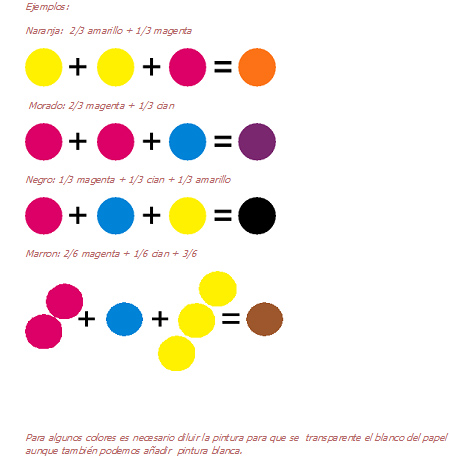
Сегодня, несмотря на то, что с момента вашего скромного творческого начала прошли годы, разумно время от времени просматривать Цветовой круг, особенно если вы практикующий художник.
Цветовой круг помогает художникам и дизайнерам определить, какие оттенки контрастируют друг с другом, какие дополняют друг друга, а какие аналогичны друг другу.
Чтобы понять, как работает цветовой круг, и увидеть его важность в смешении цветов, давайте рассмотрим три категории цветов, которые он содержит: первичный, вторичный и третичный.
Основные цвета
Состоящие из красного, желтого и синего цветов, основные цвета представляют собой основную форму всех других цветов. Эти три основных цвета являются основными ингредиентами, из которых создаются все остальные оттенки.
Вторичные цвета
Как видно из слова «вторичный», эта категория относится к цветам, полученным путем объединения двух основных цветов.
Они включают зеленый цвет, который можно получить путем смешивания синего с желтым; фиолетовый цвет — результат смешения синего с красным; и оранжевый цвет, полученный в результате смешивания желтого с красным.
Третичные цвета
В то время как вторичные цвета создаются путем смешивания двух основных цветов, третичные цвета получаются путем смешивания основного цвета со вторичным. К ним относятся цвета из двух слов: желто-оранжевый, красно-оранжевый, красно-фиолетовый, сине-фиолетовый, сине-зеленый и желто-зеленый.
Какой цвет дают розовый и желтый?
Это означает, что вам не придется смешивать цвета, чтобы создать этот энергичный оттенок.
Однако это может быть не так, когда речь идет о розовом цвете.
Розовый, как вариант красного, может быть получен осветлением красного.
Как это сделать? Просто смешайте красный и белый вместе.
В зависимости от предпочитаемого оттенка сделайте розовый светлее, добавив в смесь больше белого, или сделайте его темнее, добавив больше красного.
Как только вы достигли желаемого оттенка розового, вы можете приступить к своему первоначальному плану, который заключается в том, чтобы посмотреть, какой цвет получится из розового и желтого.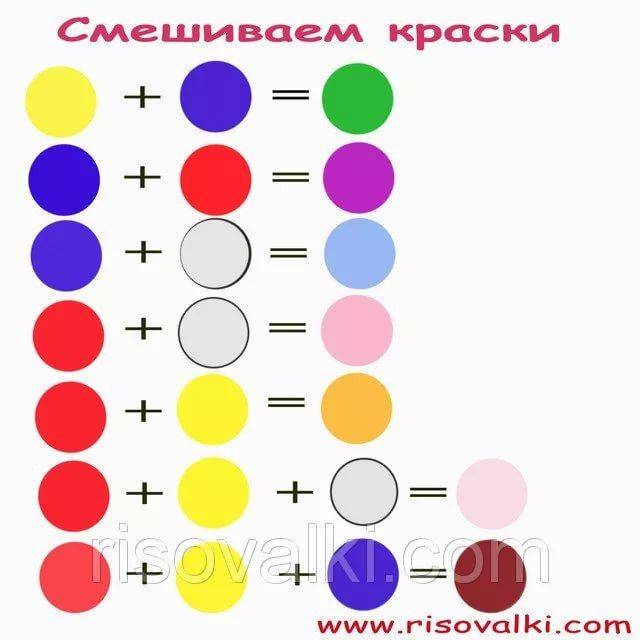
Теперь, если вы снова посмотрите на цветовой круг, вы вспомните, что смешивание желтого и красного приведет к оранжевому цвету.
Поскольку розовый представляет собой более светлый вариант красного, смешивание его с желтым приведет к оранжевому оттенку, близкому к персиковому.
Желтый + розовый в дизайне
Как упоминалось ранее, сочетание розового и желтого вместе даст вам впечатляющий оттенок, сочетающий в себе позитивность желтого и сострадание розового.
На сегодняшний день, когда арт-сцена становится все более благоприятной для ярких цветовых сочетаний, смешивание розового и желтого для получения оранжевого оттенка идеально подходит для создания пространства или произведения искусства, создающего расслабляющую и счастливую атмосферу.
Итог
Конечно, ни для кого не секрет, что желтый и розовый — эффектные цвета, но кто сказал, что нужно выбирать только один, когда можно использовать оба?
Не стесняйтесь экспериментировать и убедитесь сами в чудесах смешивания желтого и розового цветов с помощью набора для рисования или макияжа.
Какой цвет дает розовый и желтый | Смешение желтого и розового
Цветовой круг и теория цвета — это очень интересное занятие. Можно просто поиграть с цветами. Какой цвет дает розовый и желтый? — Апельсин. Но не всегда, вы получите ответы так просто. Вот уже сотни лет люди пытаются открыть различные цвета, смешивая эти основные цвета. Итак, давайте узнаем больше о розовом, желтом и оттенках оранжевого в этой статье.
Какой цвет получается из розового и желтого
При смешивании розового и желтого обычно получается оттенок оранжевого. Однако точный цвет будет зависеть от соотношения розового и желтого, которое вы используете.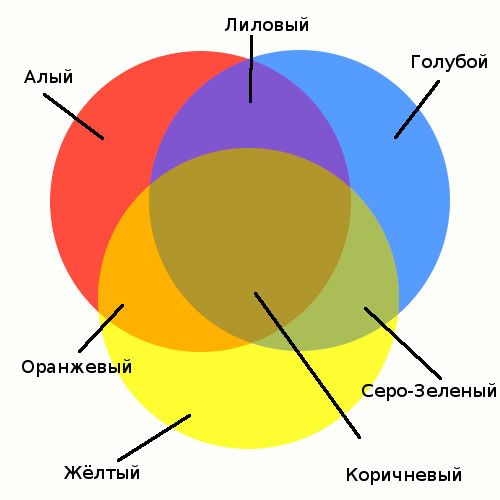 Если вы используете больше розового, чем желтого, вы получите более светлый, более персиковый цвет. Если вы используете больше желтого, чем розового, вы получите более яркий, более лимонный цвет.
Если вы используете больше розового, чем желтого, вы получите более светлый, более персиковый цвет. Если вы используете больше желтого, чем розового, вы получите более яркий, более лимонный цвет.
Вы также можете создавать различные оттенки оранжевого, добавляя в смесь другие цвета. Например, если к розовому и желтому добавить немного красного, получится более огненно-оранжевый цвет. Если вы добавите зеленый, вы получите более оливковый оттенок апельсина. А если вы добавите синий, вы получите более коричневатый оранжевый оттенок.
Варианты смешивания цветов безграничны, так что не бойтесь экспериментировать! Кто знает, может быть, вы даже откроете для себя новое любимое сочетание цветов.
Понимание цветового круга и теории цвета
Розовый и желтый — это цвета, которые мы находим красивыми и приносящими нам радость и счастье.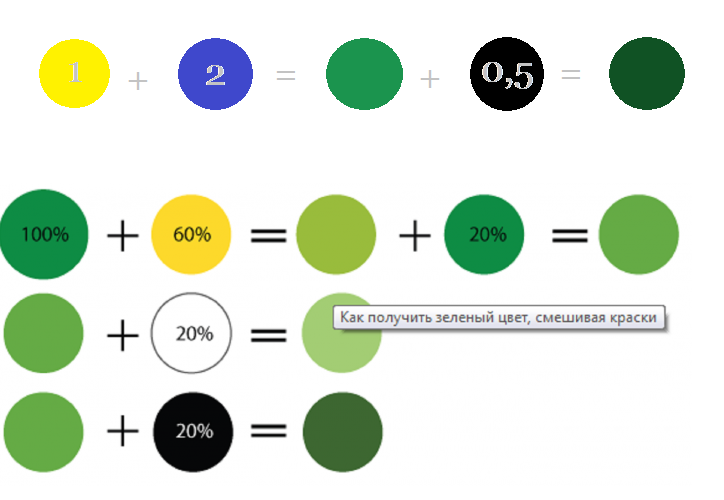 Розовый намного мягче желтого, но оба они приносят одинаковое ощущение счастья.
Розовый намного мягче желтого, но оба они приносят одинаковое ощущение счастья.
Вы можете получить более яркий оттенок оранжевого, добавив больше желтого, или можете добавить больше розового, чтобы получить более светлый оранжевый цвет. Эти яркие и восхитительные цвета апельсина могут вдохновить вас и поднять настроение.
В полученный апельсин можно добавить больше розового. Но это значительно смягчит его.
Теплые цвета, такие как розовый и желтый, получаются путем смешивания чистого цвета (белого или красного) с другим цветом (розовым и желтым). Первичные цвета, такие как красный и синий, можно получить только путем смешивания двух цветов.
Вы, наверное, видели розовый в самых разных формах: в одежде, макияже, конфетах и т. д. Розовый — это оттенок красного, который получается в результате сочетания белого с основным красным цветом. Другими словами, розовый — это «оттенок» красного.
Узнайте разницу между оттенками, тонами и оттенками. Вы можете узнать все, что вам нужно знать о смешивании цветов здесь.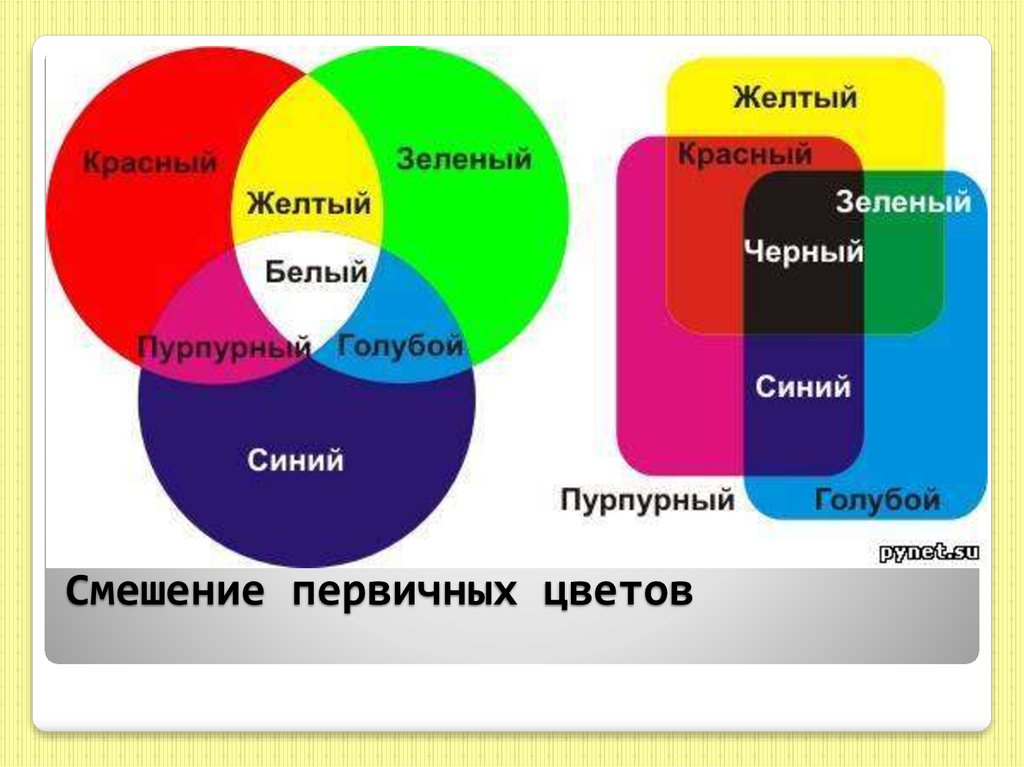
Оттенки: на самом деле это сочетание красного и желтого, поэтому это вторичный цвет.
Каждый из 12 основных цветов состоит из одного основного и одного дополнительного цвета. Смешивание основного цвета со вторичным создает третий цвет, называемый третичным или третичным цветом.
Что произойдет, если добавить больше желтого
Что произойдет, если добавить больше розового? Если вы смешаете больше розового, чем синего, получившийся пурпурный оттенок будет выглядеть темнее, чем синий с равным количеством розового и синего.
Измените желтый цвет на оранжевый. У вас может быть совершенно другой оранжевый оттенок — у вас может быть оранжевый кадмий, лимонно-оранжевый или даже желтый кадмий.
Какова цветовая психология оранжевого
«Оранжевый» — это цвет страсти, энергии и энтузиазма. Это цвет «Оранжевый — новый черный». Это цвет «Рассвета». И это цвет «Спящей красавицы». Когда нам снятся оранжевые сны, мы мечтаем о наших надеждах, наших стремлениях, наших желаниях и наших страстях.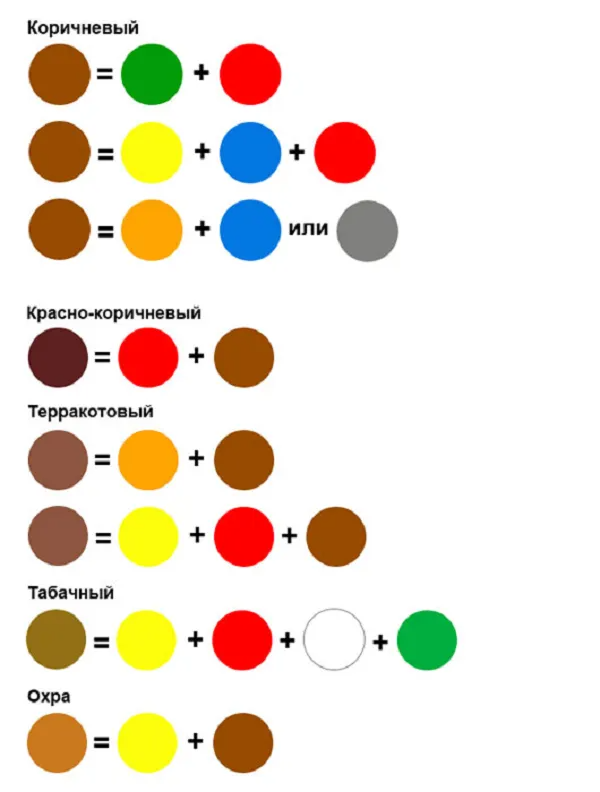
Оранжевый с розоватым оттенком — теплая, питательная и питательная цветовая гамма. Это отличный цвет, если у вас есть детская или детская комната. Но не стоит заходить слишком далеко, потому что это сделает вещи яркими и смелыми. Для более темных комнат вам следует придерживаться более нейтральных тонов.
Лучше принять 1-2 дозы травы перед тяжелым испытанием или важным событием в жизни, например контрольной, прослушиванием или презентацией.
Основы теории смешения цветов
Перед сочетанием оранжевого и розового рекомендуется рассмотреть более простой вопрос: что такое розовый и оранжевый цвета? И какая связь между этими двумя цветами? Что касается отношений между каждым цветом, Исаак Ньютон создал цветовой круг, который каждый может использовать, чтобы определить, какие цвета хорошо сочетаются друг с другом.
В соответствии с цветовым кругом существует три категории основных цветов: основные цвета: красный, желтый и синий; вторичные цвета: оранжевый, зеленый и пурпурный; третичные цвета: красно-оранжевый, сине-фиолетовый, сине-зеленый, красно-фиолетовый и желто-зеленый.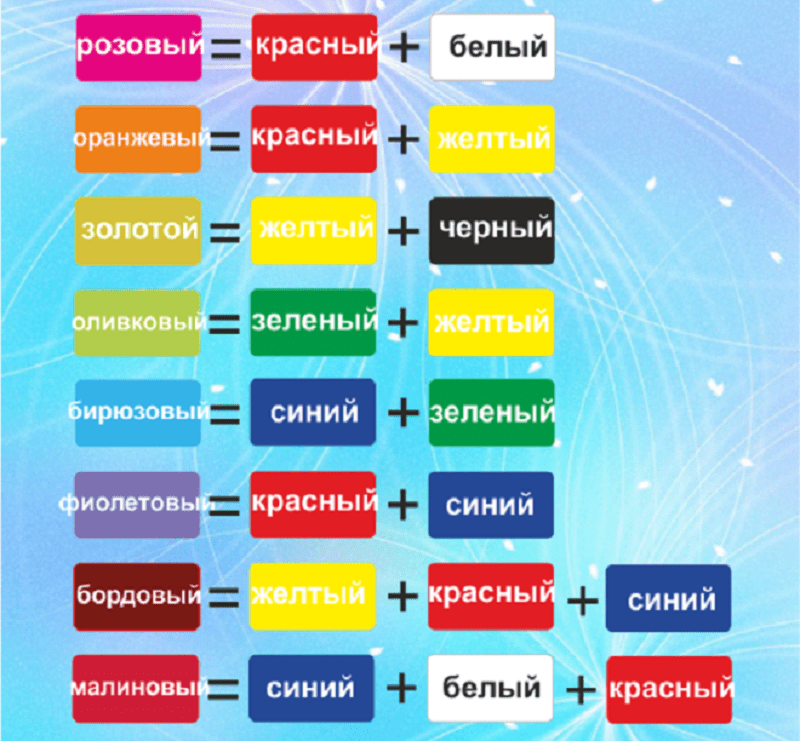
Все остальные цвета являются производными от основных цветов. Вторичные цвета можно получить путем смешивания двух основных цветов. Нейтральный цвет, такой как серый или белый, можно получить, объединив три основных цвета.
Что еще лучше, так это то, что при комбинировании двух вторичных цветов получается третичный цвет. Например, если вы соедините синий и красный, вы получите оранжевый. Фиолетовый получается путем соединения синего и красного. Если смешать желтый и красный, получится оранжевый. Наконец, зеленый получается путем соединения желтого и синего.
Комбинация основного цвета со вторичным дает вам третий или третичный цвет. Третичные цвета — сине-зеленый, красно-оранжевый и так далее. Вы наверняка слышали фразу «дополнительный цвет». Цветовые комбинации, в которых цвета полностью меняют друг друга, называются дополнительными цветами.
Оранжевый — дополнительный цвет к синему. Если вам интересно, что это значит, вы можете подумать об этом так: оранжевый — это более светлый оттенок желтого. Пурпурный и красный — более темные оттенки красного.
Пурпурный и красный — более темные оттенки красного.
Пурпурный получается путем смешивания голубого и желтого цветов, так же как красный получается путем смешивания красного и зеленого. Это означает, что пурпурный цвет происходит от голубого и желтого цветов. Чтобы понять это лучше, продолжайте читать.
Неважно, учитесь ли вы еще в школе или уже закончили ее. Теперь вы можете перейти к следующему шагу.
Как использовать оранжевый цвет в живописи
Поскольку оранжевый — такой яркий цвет, его можно использовать, чтобы добавить картине энергии и жизни. Он часто используется в качестве акцентного цвета, чтобы добавить интереса и контраста.
Если вы рисуете пейзаж, вы можете использовать оранжевый цвет в небе, чтобы создать красивый восход или закат. Апельсин также можно использовать для рисования фруктов и цветов.
При использовании оранжевого цвета в картине важно соблюдать осторожность и не использовать его слишком много. Немного апельсина может иметь большое значение, поэтому начните с небольшого количества, а затем добавьте больше, если необходимо.
Хотите попробовать рисовать апельсином? Вот несколько простых шагов для начала работы:
1. Выберите цвета. Вам понадобится розовый, желтый и любые другие цвета, которые вы хотите использовать для создания различных оттенков оранжевого.
2. Смешайте цвета. Начните с равных частей розового и желтого, а затем добавляйте другие цвета, пока не получите желаемый оттенок оранжевого.
3. Раскрась свой шедевр! Используйте свой новый оранжевый цвет, чтобы рисовать все, что вам нравится. Получайте удовольствие и быть творческим!
Теперь, когда вы знаете, как смешать розовый и желтый, чтобы получить оранжевый, вы можете поэкспериментировать с другими сочетаниями цветов. Существует бесконечное количество возможностей, так что получайте удовольствие, исследуя!
Как использовать оранжевый цвет на рисунке
Как и в случае с живописью, оранжевый цвет можно использовать в рисунках, чтобы добавить энергии и жизни. Это отличный цвет для добавления интереса и контраста.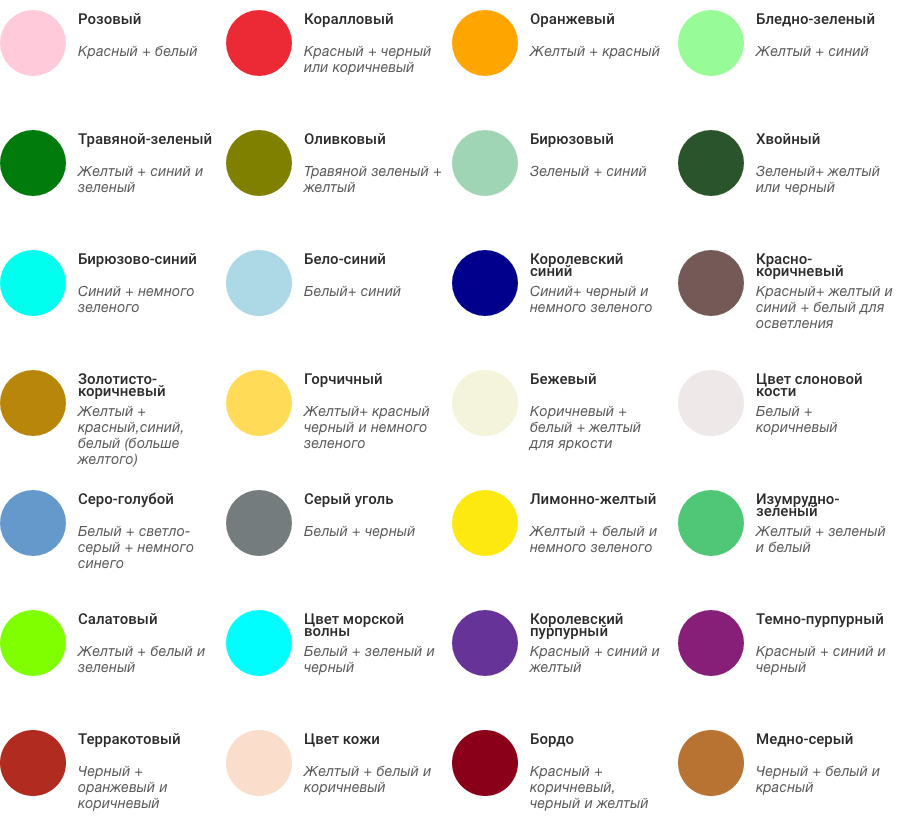
Если вы рисуете пейзаж, вы можете использовать оранжевый цвет в небе, чтобы создать красивый восход или закат. Апельсин также можно использовать для рисования фруктов и цветов.
При использовании оранжевого цвета на рисунке важно соблюдать осторожность и не использовать его слишком много. Немного апельсина может иметь большое значение, поэтому начните с небольшого количества, а затем добавьте больше, если необходимо.
Хотите попробовать рисовать апельсином? Вот несколько простых шагов для начала работы:
1. Выберите цвета. Вам понадобится розовый, желтый и любые другие цвета, которые вы хотите использовать для создания различных оттенков оранжевого.
2. Смешайте цвета. Начните с равных частей розового и желтого, а затем добавляйте другие цвета, пока не получите желаемый оттенок оранжевого.
3. Нарисуй свой шедевр! Используйте свой новый оранжевый цвет, чтобы рисовать все, что вам нравится. Получайте удовольствие и быть творческим!
Вы можете поэкспериментировать с другими сочетаниями цветов, если знаете, как смешать розовый и желтый, чтобы получился оранжевый.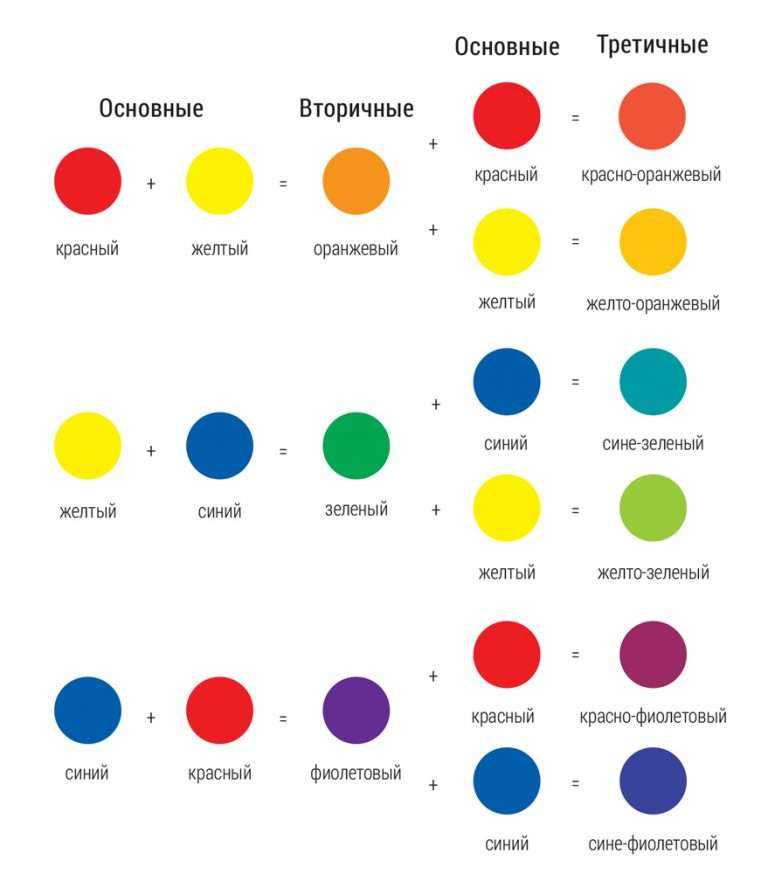 Есть так много возможностей, которые вы должны получить удовольствие от изучения.
Есть так много возможностей, которые вы должны получить удовольствие от изучения.
Когда лучше всего использовать оранжевый
На этот вопрос нет однозначного ответа, поскольку он зависит от личных предпочтений. Некоторые люди могут предпочесть использовать оранжевый в осенние месяцы, когда листья меняют цвет, в то время как другие могут предпочесть использовать его весной, когда распускаются цветы.
Другим может понравиться апельсин круглый год! В конечном счете, вам решать, когда лучше всего использовать оранжевый цвет в своих картинах и рисунках.
Можно использовать оранжевый с другими цветами
Да, можно! Оранжевый отлично сочетается с другими цветами, особенно с дополнительными цветами, такими как зеленый и синий.
Вы также можете создавать различные оттенки оранжевого, добавляя в смесь другие цвета. Например, добавление небольшого количества красного цвета создаст более красновато-оранжевый цвет, а добавление белого цвета создаст более светлый оранжевый цвет.
Получайте удовольствие, экспериментируя с разными цветами, чтобы увидеть, какие новые оттенки вы можете создать!
На что следует обратить внимание при использовании апельсина
При использовании апельсина важно соблюдать осторожность и не использовать его слишком много. Немного апельсина может иметь большое значение, поэтому начните с небольшого количества, а затем добавьте больше, если необходимо.
Также важно знать, какие цвета вы используете. Например, использование оранжевого с большим количеством красного может создать непривлекательную цветовую схему.
Какой цвет получается из голубого и розового
Как из фиолетового и зеленого получается розовый? Логично, что при смешивании пурпурного и голубого получается розовый. Вот как это работает. Итак, синий получится в результате смешения голубой и розовой красок. Если вы хотите поэкспериментировать с цветовым микшером, попробуйте его. Модель RYB представлена треугольником смешивания цветов при субтрактивном смешении цветов.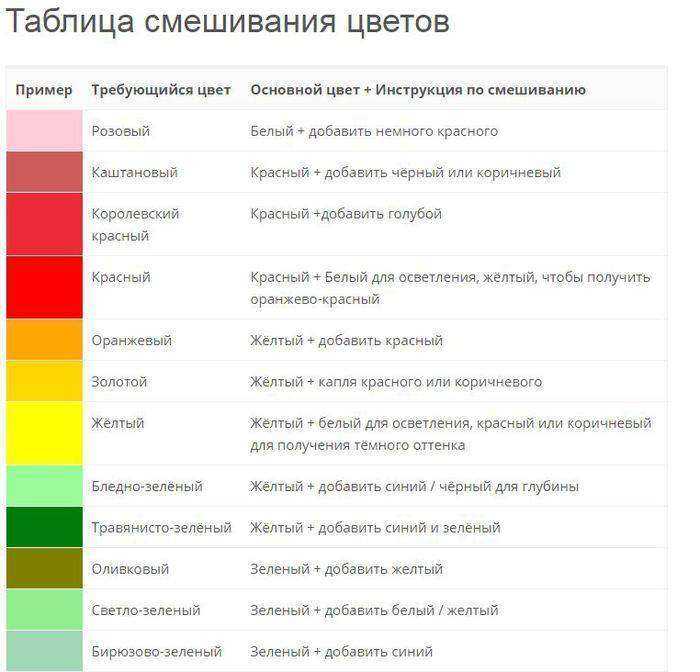 Красный, желтый и синий — это три основных цвета, используемые для описания цветов, видимых в трех вершинах треугольника.
Красный, желтый и синий — это три основных цвета, используемые для описания цветов, видимых в трех вершинах треугольника.
Как сделать фиолетовый
Есть много способов сделать фиолетовый, но синий и красный необходимы для его создания. Вы можете создать другие оттенки фиолетового, добавив белый, желтый или серый цвет в смесь синего и красного.
В итоге синий и красный дадут фиолетовый, но оттенок зависит от того, какие типы синего и красного вы используете. Если вы хотите создать яркие вторичные цвета, вам нужно использовать только два основных оттенка.
Как сделать розовый из красного
Как сделать розовый из красного? Сначала налейте 1 стакан ярко-розовой краски в большую емкость для смешивания. Добавьте в емкость 2 стакана красной краски. Смешивайте краски палочкой до тех пор, пока в контейнере не исчезнут полосы исходного красного или исходного ярко-розового цвета.
Какого цвета чай
Какого цвета чай? Люди обычно думают, что чай белый, когда пьют его.

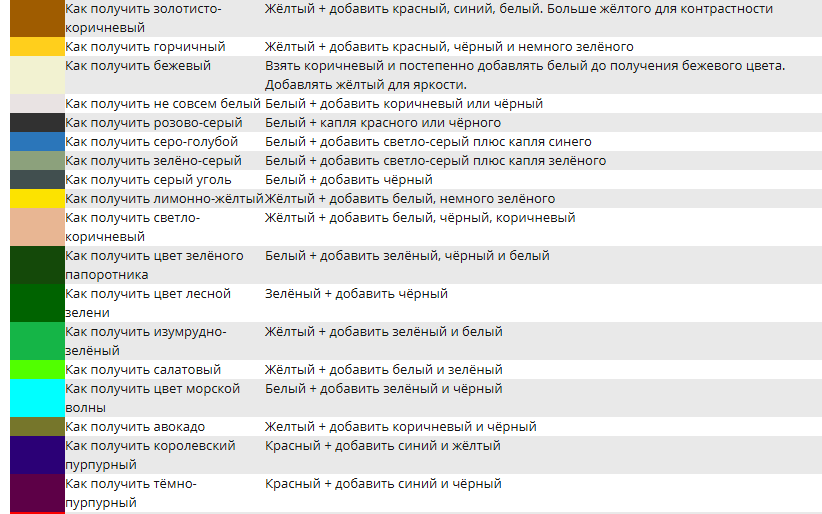 Поэтому при смешивании красного и синего цветов стоит учесть этот фактор.
Поэтому при смешивании красного и синего цветов стоит учесть этот фактор. Передвигаем его на ту часть волос, которую планируем увеличить.
Передвигаем его на ту часть волос, которую планируем увеличить.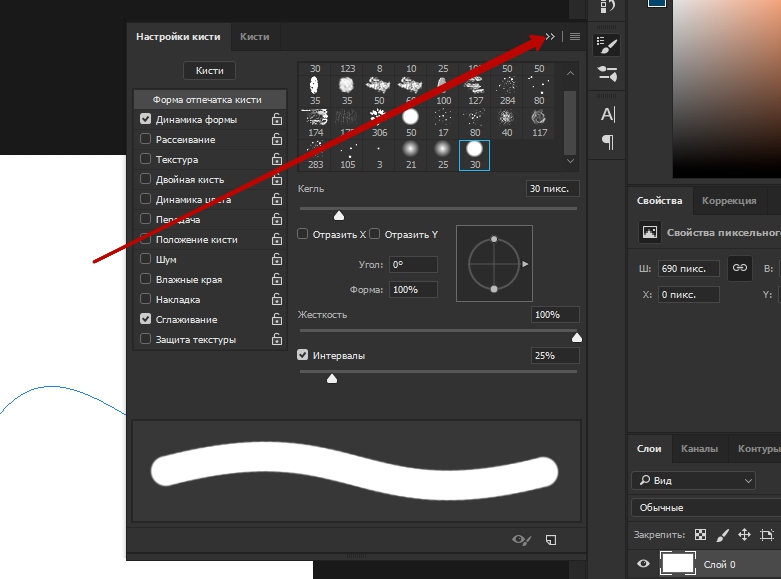 Выбираем нужный тип инструмента «Кисть», как показано на рисунке, задав минимальную жесткость и размер (диаметр) установив в пределах 3-5 пикселей. Непрозрачность кисти устанавливаем на 30 %.
Выбираем нужный тип инструмента «Кисть», как показано на рисунке, задав минимальную жесткость и размер (диаметр) установив в пределах 3-5 пикселей. Непрозрачность кисти устанавливаем на 30 %.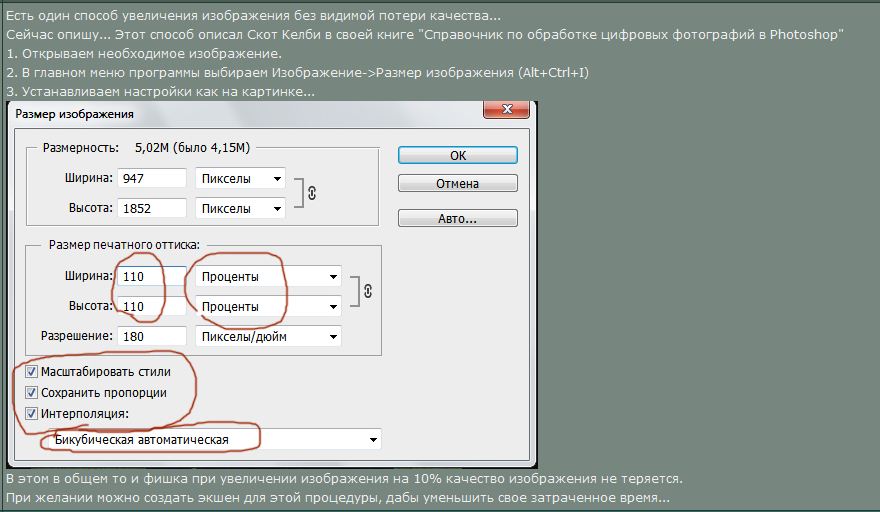 В этом слое рисуем инструментом «Кисть» пряди волос. Выбирая нужный цвет, согласно соответствия рисуем прядки тому участку волос, где она будет располагаться.
В этом слое рисуем инструментом «Кисть» пряди волос. Выбирая нужный цвет, согласно соответствия рисуем прядки тому участку волос, где она будет располагаться.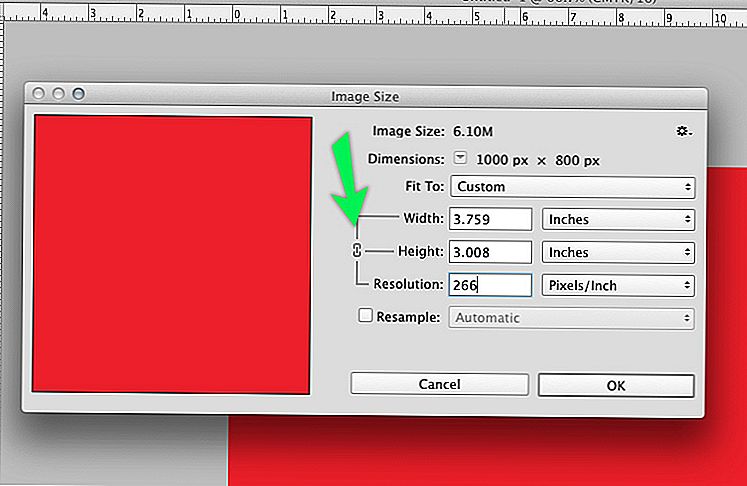
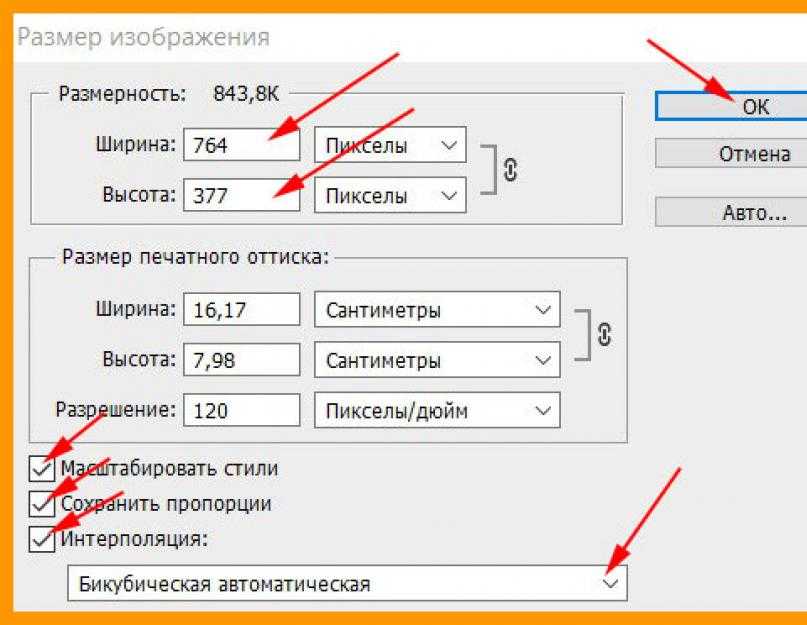
 Спасибо!
Спасибо!

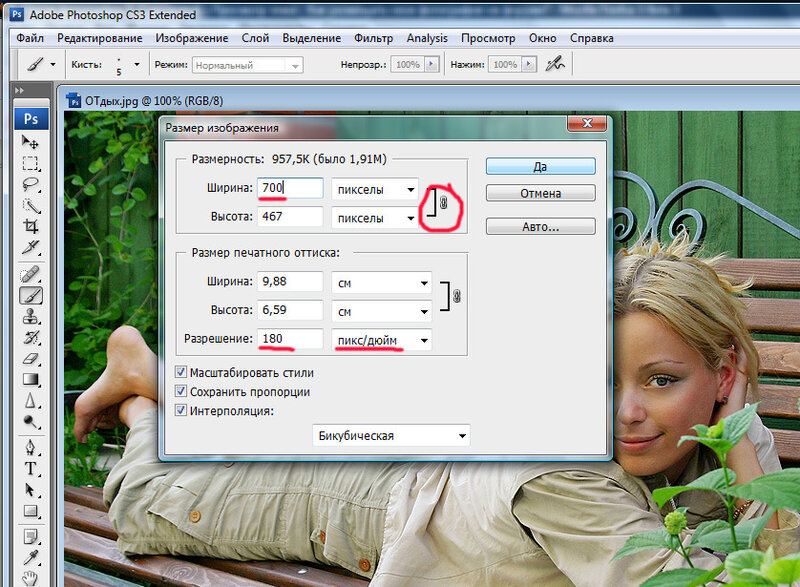


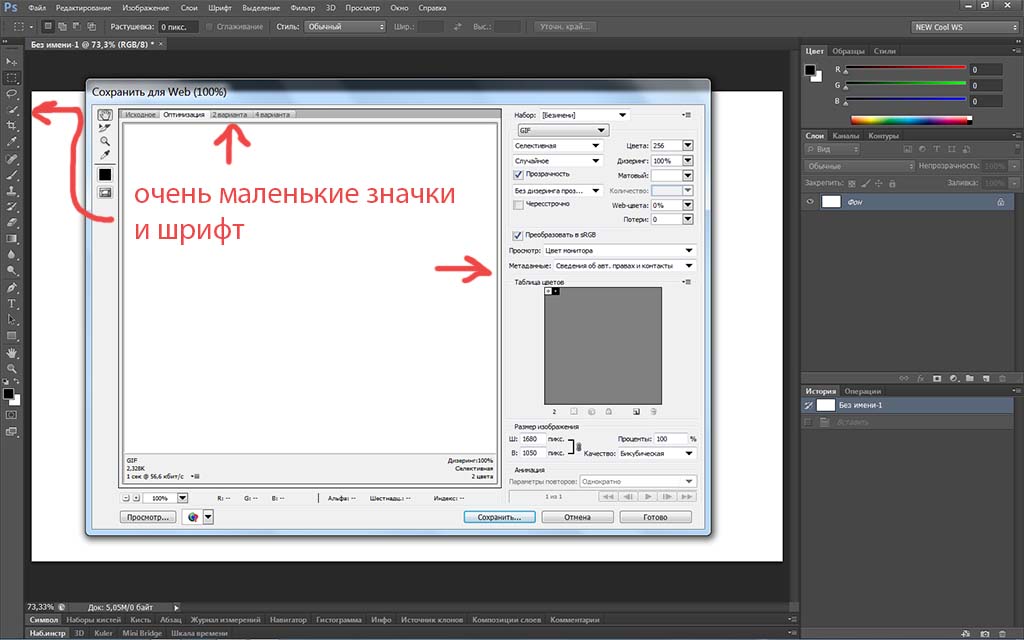 )
)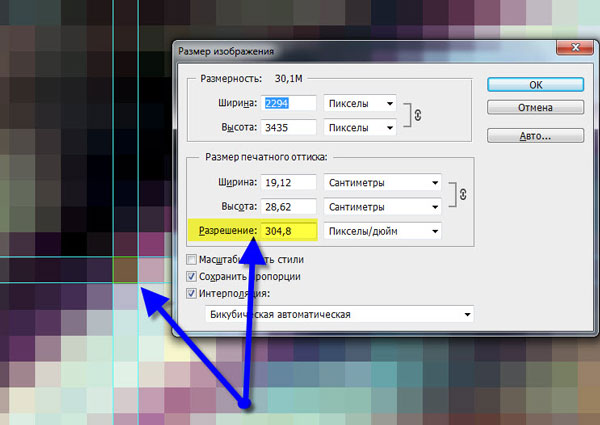 Функция масштабирования позволяет вам приблизиться к каждому пикселю, чтобы убедиться, что ваши изменения верны. Вот все, что вам нужно знать о том, как увеличивать и уменьшать масштаб в Photoshop, а также дополнительные советы по навигации по документу.
Функция масштабирования позволяет вам приблизиться к каждому пикселю, чтобы убедиться, что ваши изменения верны. Вот все, что вам нужно знать о том, как увеличивать и уменьшать масштаб в Photoshop, а также дополнительные советы по навигации по документу. А пока давайте рассмотрим лучшие способы увеличения в Photoshop!
А пока давайте рассмотрим лучшие способы увеличения в Photoshop!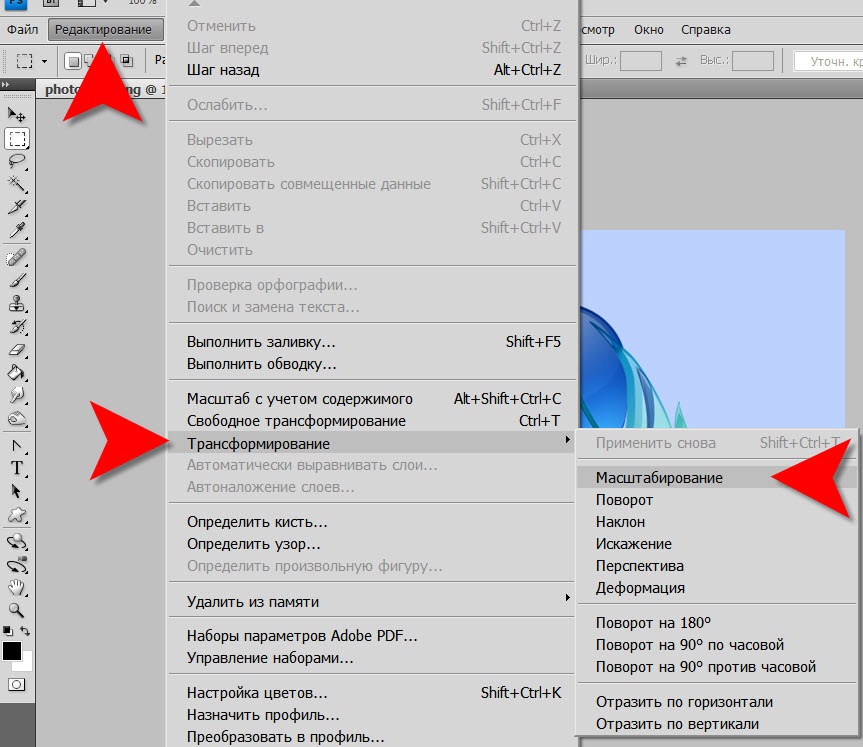
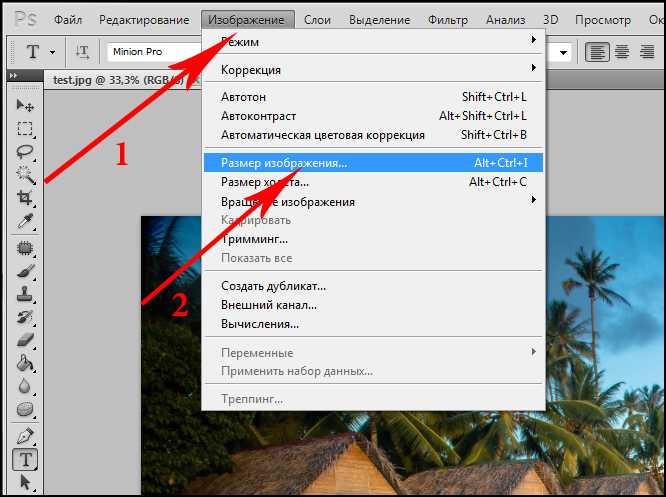
 Во-первых, на вкладке документа в верхней части окна. Во-вторых, в левом нижнем углу окна.
Во-первых, на вкладке документа в верхней части окна. Во-вторых, в левом нижнем углу окна.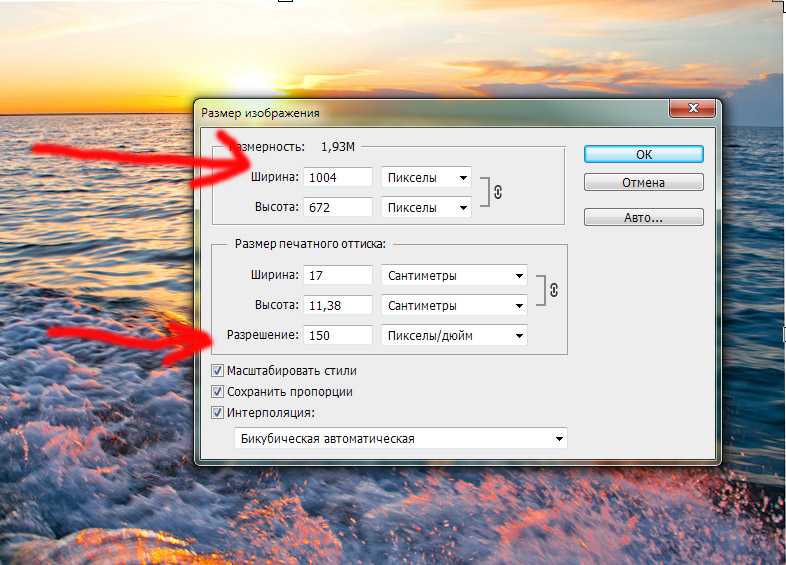 Удерживайте Shift , чтобы увеличивать или уменьшать масштаб быстрее.
Удерживайте Shift , чтобы увеличивать или уменьшать масштаб быстрее.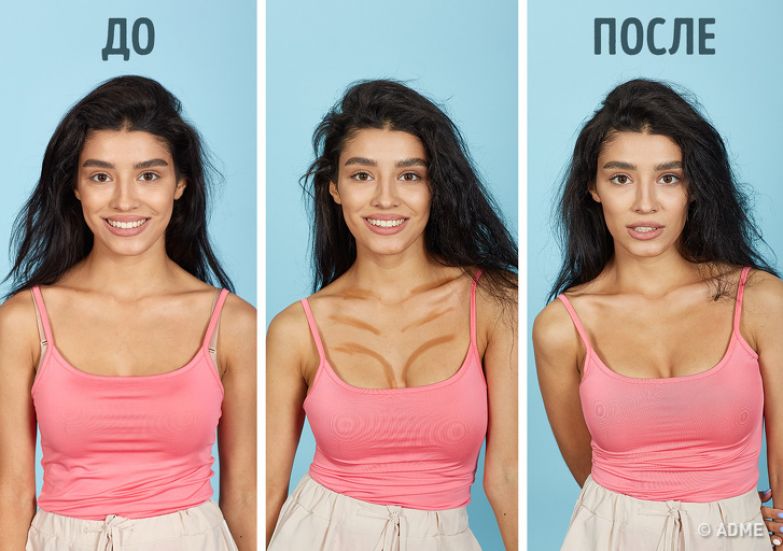



 Чтобы не потеряться во всем этом многообразии, к каждому выпуску прилагается pdf-инструкция, с подробным указанием характера звуков и их продолжительностью.
Чтобы не потеряться во всем этом многообразии, к каждому выпуску прилагается pdf-инструкция, с подробным указанием характера звуков и их продолжительностью. Среди всего этого массива файлов находится куча бесплатных звуков, отыскать их можно на главной странице раздел «Free Sound Effects» (там же есть крайне полезная ссылка под названием «Free Royalty Free Music»). Все звуки во «Free Sound Effects» поделены на 6 тем:
Среди всего этого массива файлов находится куча бесплатных звуков, отыскать их можно на главной странице раздел «Free Sound Effects» (там же есть крайне полезная ссылка под названием «Free Royalty Free Music»). Все звуки во «Free Sound Effects» поделены на 6 тем: Для того чтобы скачать их, придется пройти несложную регистрацию.
Для того чтобы скачать их, придется пройти несложную регистрацию. Этот ресурс — идеальное место для тех, кто озвучивает триллеры, хорроры или ужасы.
Этот ресурс — идеальное место для тех, кто озвучивает триллеры, хорроры или ужасы.
 Filmstock
Filmstock Особенности Landr:
Особенности Landr: Особенности Audio Micro:
Особенности Audio Micro: Free Stock Music
Free Stock Music д.
д. д.
д. Не беспокоясь о расходах, вы можете использовать эти сайты для загрузки бесплатных звуковых клипов.
Не беспокоясь о расходах, вы можете использовать эти сайты для загрузки бесплатных звуковых клипов.
 Работа, составляющая Коллектив
Работа, составляющая Коллектив
 Использовать звуки в любой музыке, фильме, видеоигре, веб-сайте или аналогичном носителе, будь то коммерческий характер или
Использовать звуки в любой музыке, фильме, видеоигре, веб-сайте или аналогичном носителе, будь то коммерческий характер или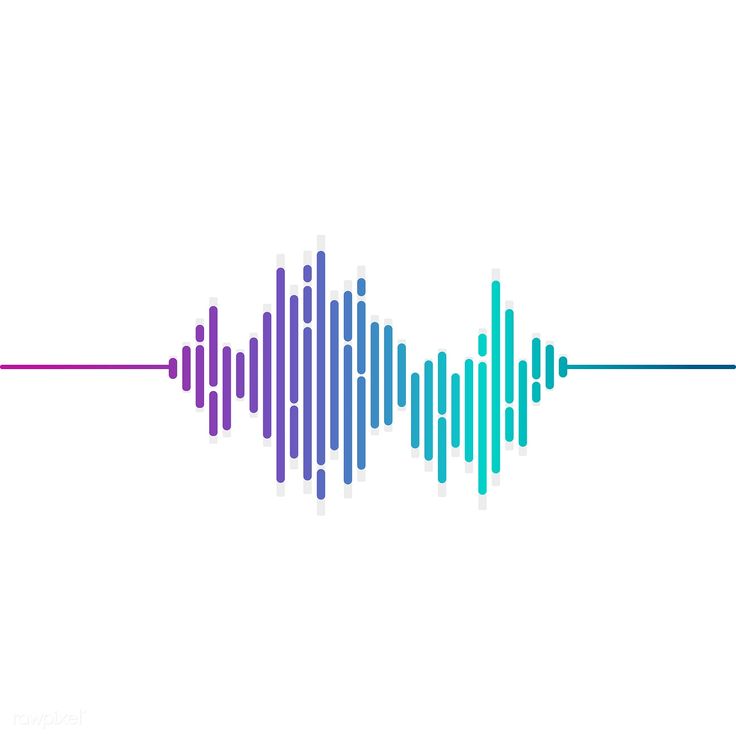
 Ты
Ты






 Мы также добавляем до 200 новых звуковых эффектов каждый день, поэтому регулярно проверяйте обновления!
Мы также добавляем до 200 новых звуковых эффектов каждый день, поэтому регулярно проверяйте обновления!
 03KB
03KB 17KB
17KB 05KB
05KB 56KB
56KB 7KB
7KB 65KB
65KB 48KB
48KB Эти ресурсы цифровой пиксельной графики обеспечивают немедленную обратную связь. Правильные ответы будут отмечены изменением цвета текста с красного на черный с зеленой подсветкой, и учащиеся получат 9 баллов.0003
Эти ресурсы цифровой пиксельной графики обеспечивают немедленную обратную связь. Правильные ответы будут отмечены изменением цвета текста с красного на черный с зеленой подсветкой, и учащиеся получат 9 баллов.0003

 Невыполнение этого требования является нарушением авторских прав и нарушением Закона об авторском праве в цифровую эпоху (DMCA).
Невыполнение этого требования является нарушением авторских прав и нарушением Закона об авторском праве в цифровую эпоху (DMCA). Если вам это не нравится, никаких обид. Мы все исправим.
Если вам это не нравится, никаких обид. Мы все исправим. max_stock.msg }
max_stock.msg }
 Переделав немного уже знакомый всем шрифт, вы не создадите шрифт получше и не разовьете свои навыки.
Переделав немного уже знакомый всем шрифт, вы не создадите шрифт получше и не разовьете свои навыки. Зачастую используется слово adhension, которое поможет протестировать базовые пропорции шрифта (но, некоторые пишут это слово как adhencion, потому что буква s может быть очень коварной).
Зачастую используется слово adhension, которое поможет протестировать базовые пропорции шрифта (но, некоторые пишут это слово как adhencion, потому что буква s может быть очень коварной).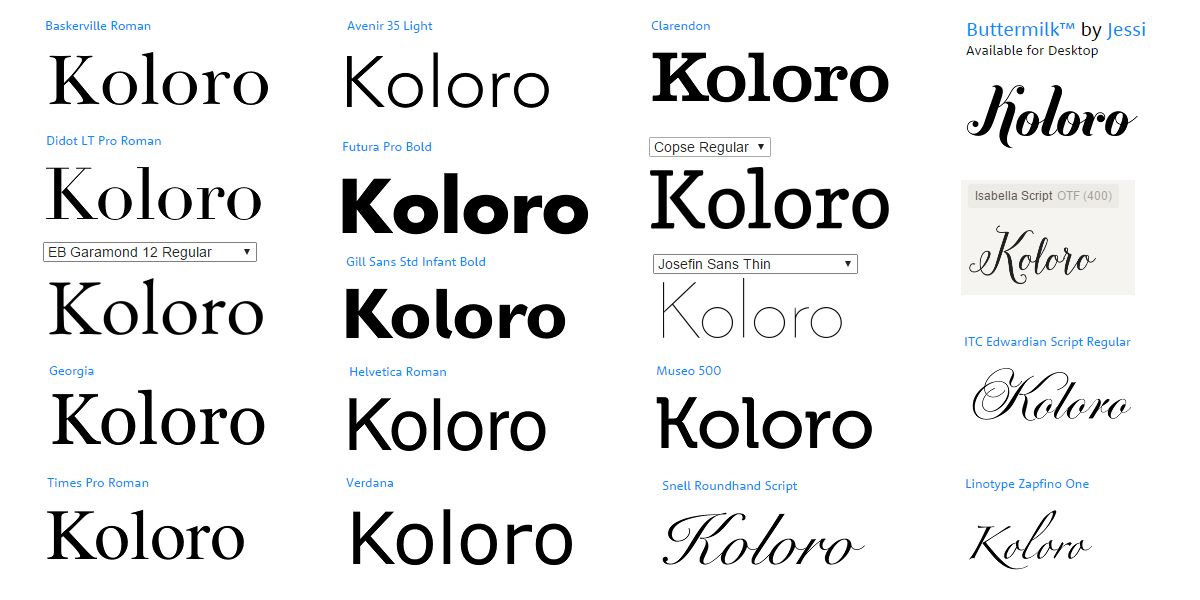 Вам захочется работать с программой, которая позволит работать с межбуквенным интервалом и созданием слов.
Вам захочется работать с программой, которая позволит работать с межбуквенным интервалом и созданием слов.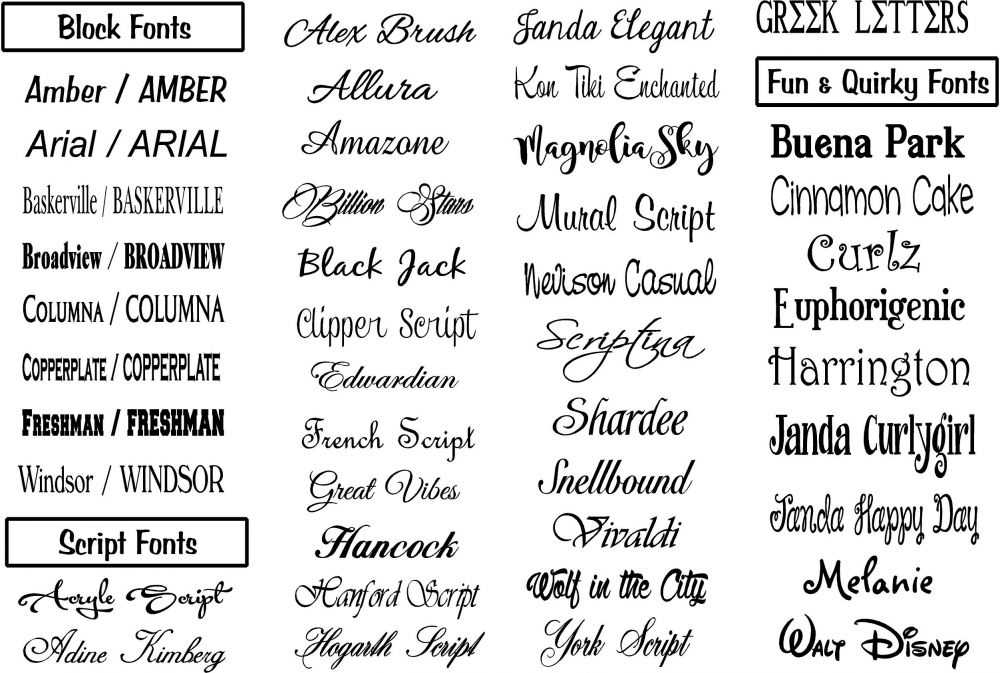 Следуя своему брифу, оцените получившийся шрифт, посмотрите, можно ли прочесть текст, если выставить малый размер шрифта.
Следуя своему брифу, оцените получившийся шрифт, посмотрите, можно ли прочесть текст, если выставить малый размер шрифта.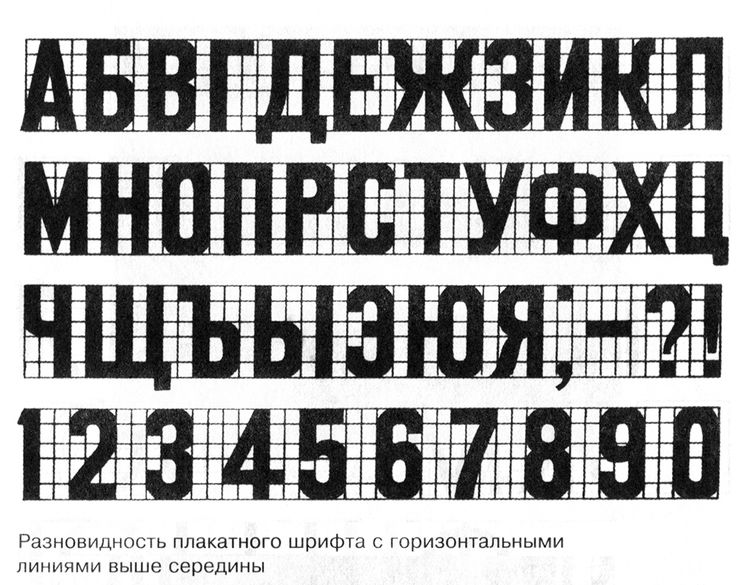 FontLab Studio
FontLab Studio
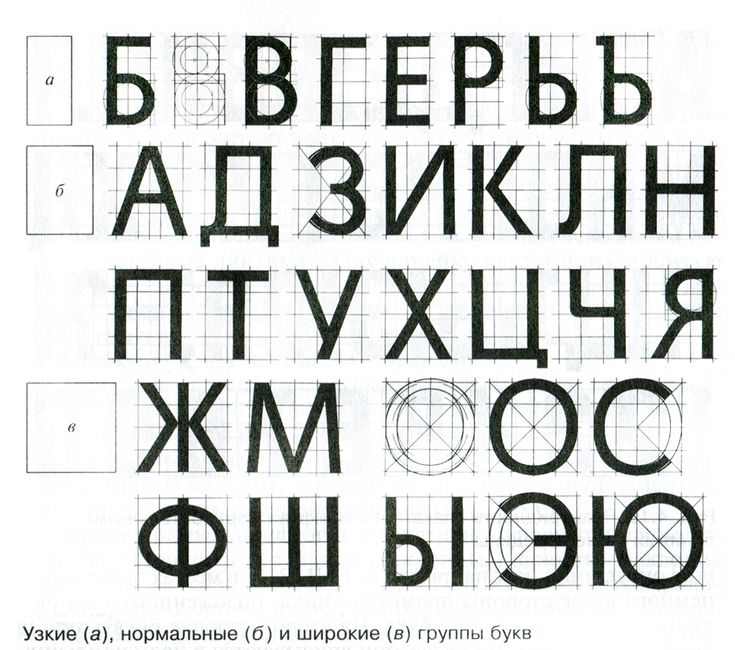 BirdFont
BirdFont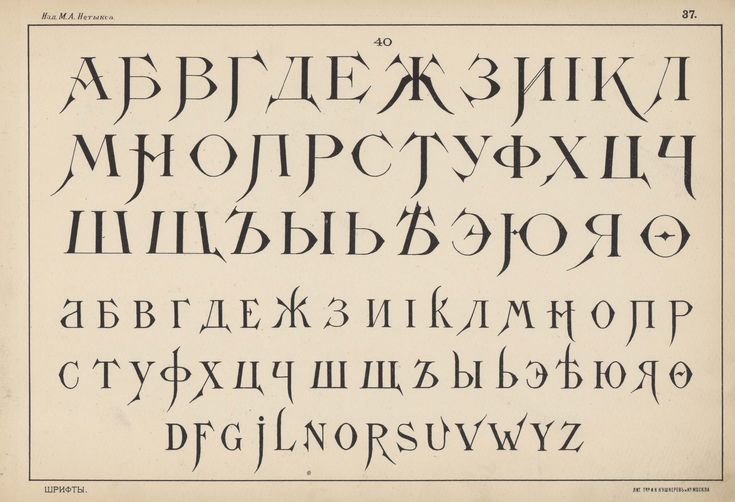

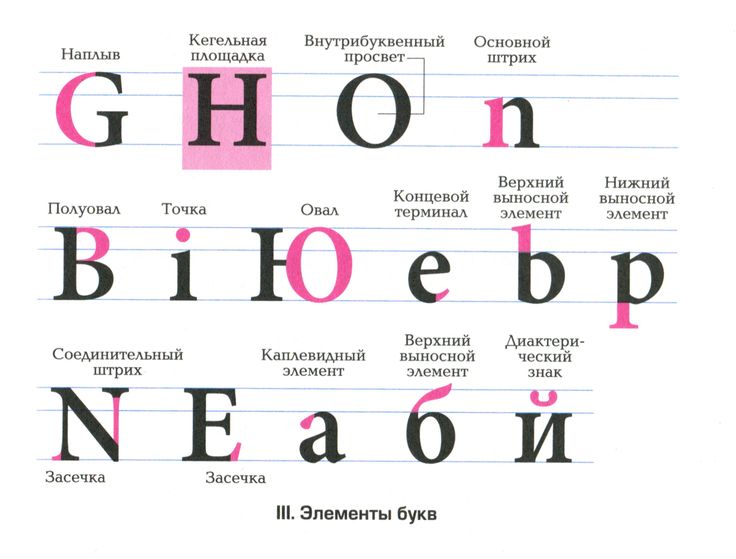 Чтобы было удобнее, не бойтесь поворачивать лист бумаги так, как вам нужно.
Чтобы было удобнее, не бойтесь поворачивать лист бумаги так, как вам нужно.
 И не стоит ждать, пока вы сделаете весь алфавит.
И не стоит ждать, пока вы сделаете весь алфавит. Дайте шрифт друзьям, чтобы они протестировали его и сказали свое мнение. Ну или спросите опытного дизайнера, чтобы он дал вам свой отзыв.
Дайте шрифт друзьям, чтобы они протестировали его и сказали свое мнение. Ну или спросите опытного дизайнера, чтобы он дал вам свой отзыв. Вы можете потом скачать свой шрифт и поделиться им во внутреннем сообществе.
Вы можете потом скачать свой шрифт и поделиться им во внутреннем сообществе.
 6
6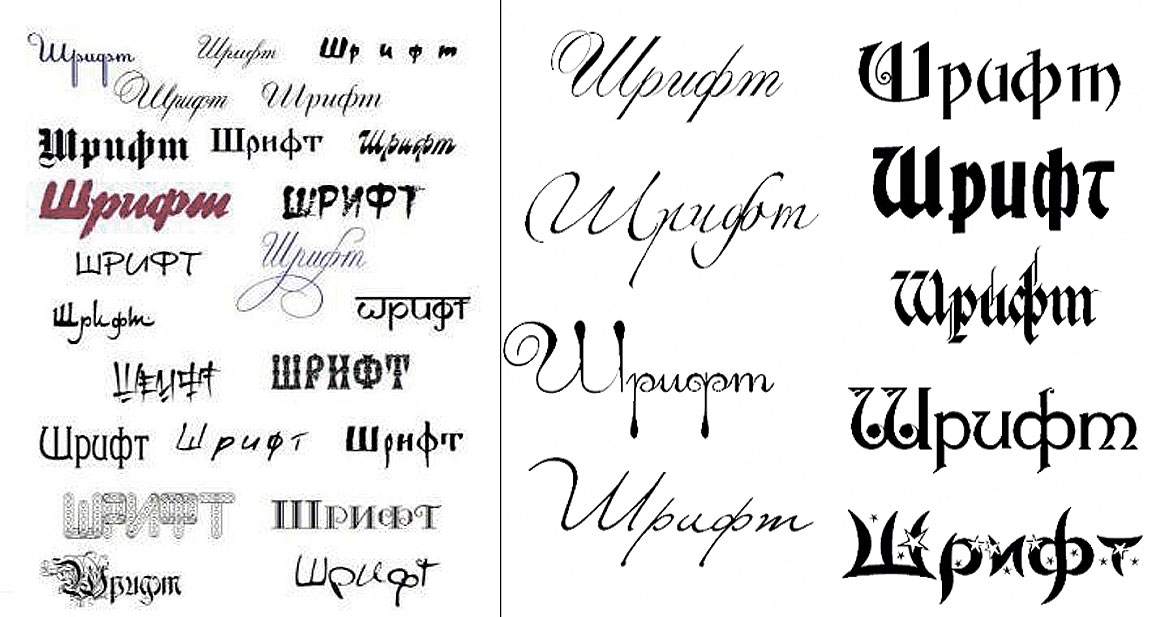
 0 Regular 💓 dafontfree.net
0 Regular 💓 dafontfree.net



 ч
ч
 ч
ч











 Через все эти различные линзы социальные науки помогают объяснить, как работает общество, предоставляя ценную информацию для бизнеса, политиков, журналистов и всех, кто хочет понять мир.
Через все эти различные линзы социальные науки помогают объяснить, как работает общество, предоставляя ценную информацию для бизнеса, политиков, журналистов и всех, кто хочет понять мир.

 Социолог может работать с некоммерческой жилищной организацией, анализируя данные о выселении, чтобы отстаивать права арендаторов. В подобных случаях социальные науки могут стать основой для карьеры, наполненной смыслом.
Социолог может работать с некоммерческой жилищной организацией, анализируя данные о выселении, чтобы отстаивать права арендаторов. В подобных случаях социальные науки могут стать основой для карьеры, наполненной смыслом.
 Организационные навыки и способность интерпретировать данные помогут вам разобраться в информации и представить свои выводы в ясной и лаконичной форме.
Организационные навыки и способность интерпретировать данные помогут вам разобраться в информации и представить свои выводы в ясной и лаконичной форме. Людям, заинтересованным в социальной справедливости, неравенстве и расе, могут быть полезны курсы социальных наук, посвященные организации сообщества и интеграции на рабочем месте. Темы, изучающие теорию игр, полезны для людей, изучающих политологию или конкуренцию между фирмами. Темы социальных наук, связанные с американским правом, могут дать учащимся представление о законе в различных контекстах, включая уголовное право, конституционное право и гражданский процесс.
Людям, заинтересованным в социальной справедливости, неравенстве и расе, могут быть полезны курсы социальных наук, посвященные организации сообщества и интеграции на рабочем месте. Темы, изучающие теорию игр, полезны для людей, изучающих политологию или конкуренцию между фирмами. Темы социальных наук, связанные с американским правом, могут дать учащимся представление о законе в различных контекстах, включая уголовное право, конституционное право и гражданский процесс. com — Курсы непрерывного обучения онлайн
com — Курсы непрерывного обучения онлайн
 Я считаю, что это очень щедро и удобно для пользователя, так что спасибо».
Я считаю, что это очень щедро и удобно для пользователя, так что спасибо». 
 Профессионализм сотрудников играет определяющую роль в дальнейшем развитии компании и является способом обеспечения её конкурентных преимуществ и повышения рентабельности бизнеса. Всё большее число руководителей осознаёт, что в нынешних рыночных условиях лидерство будет за теми компаниями, чьи сотрудники обучены новым технологиям. Именно знания и умения персонала — основной капитал современной компании и основное конкурентное преимущество. А тренинг — высокоэффективный инструмент подготовки квалифицированных кадров. Это экономичность и результативность современной компании.
Профессионализм сотрудников играет определяющую роль в дальнейшем развитии компании и является способом обеспечения её конкурентных преимуществ и повышения рентабельности бизнеса. Всё большее число руководителей осознаёт, что в нынешних рыночных условиях лидерство будет за теми компаниями, чьи сотрудники обучены новым технологиям. Именно знания и умения персонала — основной капитал современной компании и основное конкурентное преимущество. А тренинг — высокоэффективный инструмент подготовки квалифицированных кадров. Это экономичность и результативность современной компании.
 Чтобы стать высокоэффективным управленцем, ему понадобятся годы практики, когда он будет учиться на своих ошибках, принося предприятию убытки. Менеджерские курсы (курсы управления) дадут базовое представление о том, как и что должен делать грамотный руководитель: как замотивировать сотрудников (курс создания мотивации и целеполагания), распределить своё рабочее время (курс тайм-менеджмента), делегировать полномочия и ставить задачи своим подчинённым и т.д.
Чтобы стать высокоэффективным управленцем, ему понадобятся годы практики, когда он будет учиться на своих ошибках, принося предприятию убытки. Менеджерские курсы (курсы управления) дадут базовое представление о том, как и что должен делать грамотный руководитель: как замотивировать сотрудников (курс создания мотивации и целеполагания), распределить своё рабочее время (курс тайм-менеджмента), делегировать полномочия и ставить задачи своим подчинённым и т.д.

 Как это работает, мы спросили у директора Академии управления «ЭРФОЛЬГ» Светланы… Читать дальше
Как это работает, мы спросили у директора Академии управления «ЭРФОЛЬГ» Светланы… Читать дальше Всё, что позволит человеку быстро… Читать дальше
Всё, что позволит человеку быстро… Читать дальше
 com.
com.  10) или более поздней версии
10) или более поздней версии Спутниковое соединение обычно слишком непредсказуемо для участия в вебинарах.
Спутниковое соединение обычно слишком непредсказуемо для участия в вебинарах.
 Пожалуйста, внимательно прочитайте описание каждого курса. Если курс актуален только для участников в определенном штате или регионе, он будет указан там.
Пожалуйста, внимательно прочитайте описание каждого курса. Если курс актуален только для участников в определенном штате или регионе, он будет указан там. Как правило, наши онлайн-курсы требуют высокой степени самомотивации и способности работать самостоятельно.
Как правило, наши онлайн-курсы требуют высокой степени самомотивации и способности работать самостоятельно.

 Просто нажмите на ссылку, и вы сможете его посмотреть. Все остальные материалы курса и дискуссионные форумы за предыдущие недели будут доступны в любое время в течение всего курса, поэтому в любое время, когда вы захотите вернуться и просмотреть что-то, вы сможете это сделать.
Просто нажмите на ссылку, и вы сможете его посмотреть. Все остальные материалы курса и дискуссионные форумы за предыдущие недели будут доступны в любое время в течение всего курса, поэтому в любое время, когда вы захотите вернуться и просмотреть что-то, вы сможете это сделать.

 08.2023
08.2023 эти плитки ценятся за качество ручной обработки и требуют квалифицированного установщика.
эти плитки ценятся за качество ручной обработки и требуют квалифицированного установщика. минимально обработанный, этот прочный материал обладает природными минеральными включениями, которые при обжиге создают уникально пеструю поверхность, прямое выражение земли, из которой он сделан. Глазури изготавливаются из натуральных минералов и пигментов, что придает каждой загрузке в печь ощущение ручной работы. Clé GuildОсновы доступны в белом и черном цветах с матовой и глянцевой поверхностью. одновременно простоватые и элегантные, фундаменты представляют собой приподнятую глазурованную кирпичную альтернативу классической плитке метро.
минимально обработанный, этот прочный материал обладает природными минеральными включениями, которые при обжиге создают уникально пеструю поверхность, прямое выражение земли, из которой он сделан. Глазури изготавливаются из натуральных минералов и пигментов, что придает каждой загрузке в печь ощущение ручной работы. Clé GuildОсновы доступны в белом и черном цветах с матовой и глянцевой поверхностью. одновременно простоватые и элегантные, фундаменты представляют собой приподнятую глазурованную кирпичную альтернативу классической плитке метро. уникальный процесс обжига с использованием ультрасовременной печи для обжига в сочетании с чисто натуральным составом глазури (каменный порошок, пигменты на основе оксидов металлов) обеспечивает богатство и люминесценцию, редко встречающиеся во многих современных глазурованных кирпичах.
уникальный процесс обжига с использованием ультрасовременной печи для обжига в сочетании с чисто натуральным составом глазури (каменный порошок, пигменты на основе оксидов металлов) обеспечивает богатство и люминесценцию, редко встречающиеся во многих современных глазурованных кирпичах.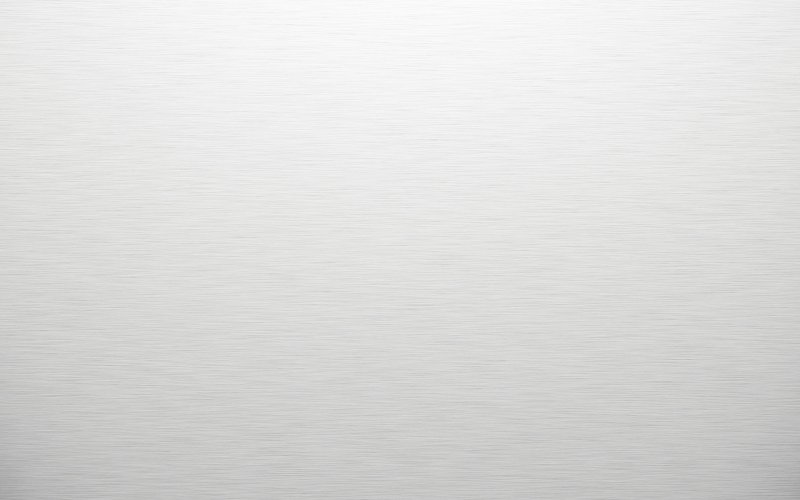 руководство по материалам для конкретных требований
руководство по материалам для конкретных требованийmin.jpg) фут
фут

 вы также можете ожидать, что на вашей плитке будут трещины и железные пятна, а на некоторых плитках могут быть канавки, прорезанные проволокой.
вы также можете ожидать, что на вашей плитке будут трещины и железные пятна, а на некоторых плитках могут быть канавки, прорезанные проволокой. продукта. это означает, что ваш образец может не полностью совпадать с вашим фактическим заказом, а ваш дополнительный заказ может не совпадать ни с одним из них.
продукта. это означает, что ваш образец может не полностью совпадать с вашим фактическим заказом, а ваш дополнительный заказ может не совпадать ни с одним из них.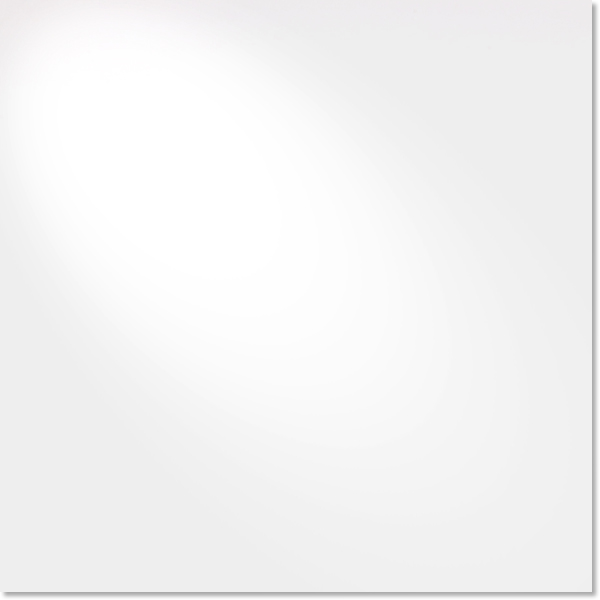 пожалуйста, имейте это в виду при расчете вашего заказа, и обязательно приобретите достаточное количество материала.
пожалуйста, имейте это в виду при расчете вашего заказа, и обязательно приобретите достаточное количество материала.
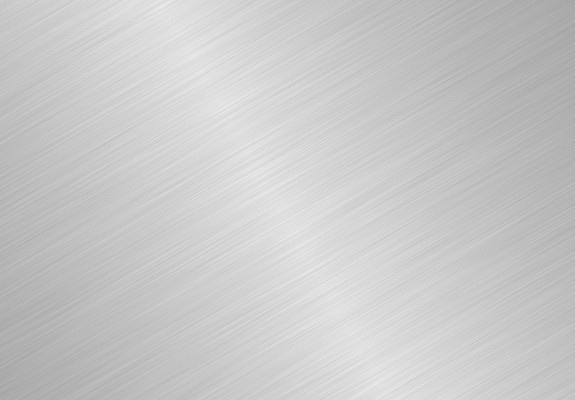

 И если возникли сомнения — поднеси дозиметр, послушай его и посмотри…
И если возникли сомнения — поднеси дозиметр, послушай его и посмотри… С кем могут установить прямое сообщение
С кем могут установить прямое сообщение Сейчас это одно из учреждений ГНЦ Федеральный медицинский биофизический центр им. А.И. Бурназяна ФМБА России. Рассказывает врач-гематолог, ведущий научный сотрудник центра Михаил Кончаловский, принимавший участие в лечении чернобыльцев.
Сейчас это одно из учреждений ГНЦ Федеральный медицинский биофизический центр им. А.И. Бурназяна ФМБА России. Рассказывает врач-гематолог, ведущий научный сотрудник центра Михаил Кончаловский, принимавший участие в лечении чернобыльцев.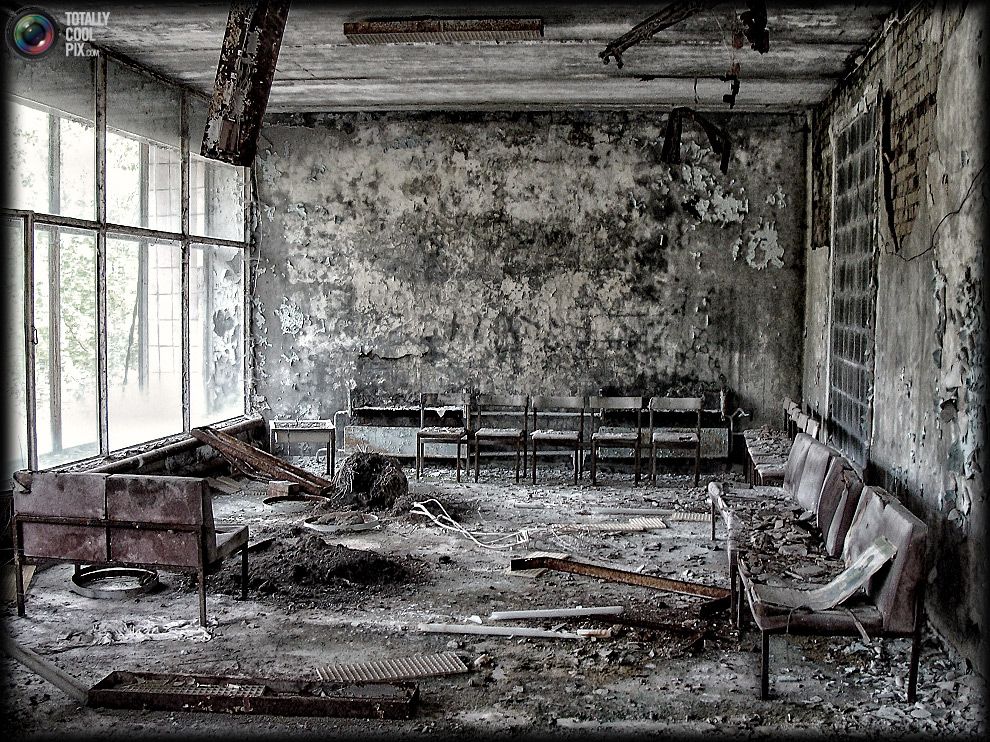 Сначала оставили онкобольных, но и их потом, к сожалению, пришлось выписать, так как для лечения чернобыльцев потребовались специальные стерильные палаты, где могли находиться пострадавшие с максимальным угнетением кроветворения и отсутствием иммунитета. За два-три дня больницу полностью освободили под чернобыльцев.
Сначала оставили онкобольных, но и их потом, к сожалению, пришлось выписать, так как для лечения чернобыльцев потребовались специальные стерильные палаты, где могли находиться пострадавшие с максимальным угнетением кроветворения и отсутствием иммунитета. За два-три дня больницу полностью освободили под чернобыльцев. Исключение составили два крайне тяжелых больных, у которых большие количества радионуклидов попали внутрь организма. Дозиметрист не разрешал даже останавливаться в коридоре возле дверей этих двух палат. Одного пострадавшего я помню — это был Виктор Дегтяренко, дежурный оператор реакторного цеха.
Исключение составили два крайне тяжелых больных, у которых большие количества радионуклидов попали внутрь организма. Дозиметрист не разрешал даже останавливаться в коридоре возле дверей этих двух палат. Одного пострадавшего я помню — это был Виктор Дегтяренко, дежурный оператор реакторного цеха. Осмотр пациента в одной из палат больницы
Осмотр пациента в одной из палат больницы Но отдельные пациенты у нас лежали до глубокой осени 1986 года, особенно те, у кого были ожоги, потому что у них образовывались лучевые язвы и приходилось использовать хирургическое лечение.
Но отдельные пациенты у нас лежали до глубокой осени 1986 года, особенно те, у кого были ожоги, потому что у них образовывались лучевые язвы и приходилось использовать хирургическое лечение. В сериале «Чернобыль» одна из жен якобы проникла к мужу в палату, но это очевидный художественный вымысел, в жизни такого быть просто не могло, исключено совершенно.
В сериале «Чернобыль» одна из жен якобы проникла к мужу в палату, но это очевидный художественный вымысел, в жизни такого быть просто не могло, исключено совершенно. Через две недели после аварии в состав полка влились запасники, которым было уже за 30, — из Карелии, Вологды, Череповца, Пскова, Новгорода. Всего полторы тысячи человек. В район Чернобыля мы прибыли 15 мая и буквально через пару дней включились в операцию по ликвидации последствий аварии. Я принял полк 1 августа 1986 года и командовал им до 6 ноября 1987-го.
Через две недели после аварии в состав полка влились запасники, которым было уже за 30, — из Карелии, Вологды, Череповца, Пскова, Новгорода. Всего полторы тысячи человек. В район Чернобыля мы прибыли 15 мая и буквально через пару дней включились в операцию по ликвидации последствий аварии. Я принял полк 1 августа 1986 года и командовал им до 6 ноября 1987-го. Отдельной задачей была очистка кровли третьего блока, фактически единой с четвертым блоком, где зиял огромный провал. На дне его находился разрушенный реактор, в котором продолжалось горение. Вся крыша третьего блока была густо засыпана спекшимися кусками твэлов, начиненных урано-плутониевой смесью, и графита, излучающих тысячи рентген в час. Их нужно было как-то убирать. В условиях страшной радиации ни одна электронная система не работала. Способ был единственный — солдат с лопатой. Вообще, в Чернобыле многие работы приходилось выполнять вручную, совковыми лопатами, потому что в условиях разрушенной станции никто, кроме человека, просто не мог с этим справиться.
Отдельной задачей была очистка кровли третьего блока, фактически единой с четвертым блоком, где зиял огромный провал. На дне его находился разрушенный реактор, в котором продолжалось горение. Вся крыша третьего блока была густо засыпана спекшимися кусками твэлов, начиненных урано-плутониевой смесью, и графита, излучающих тысячи рентген в час. Их нужно было как-то убирать. В условиях страшной радиации ни одна электронная система не работала. Способ был единственный — солдат с лопатой. Вообще, в Чернобыле многие работы приходилось выполнять вручную, совковыми лопатами, потому что в условиях разрушенной станции никто, кроме человека, просто не мог с этим справиться. Трудились только добровольцы. Всего мы здесь на крыше отработали месяц. За эту работу всем участникам заплатили в тройном размере.
Трудились только добровольцы. Всего мы здесь на крыше отработали месяц. За эту работу всем участникам заплатили в тройном размере. Под конец уже слегка «светился».
Под конец уже слегка «светился». Но также несколько ликвидаторов умерли от открывшегося внезапно туберкулеза, буквально за две недели сгорели. Понятное дело, что Чернобыль здоровья никому не добавил и все льготы ликвидаторам полагались заслуженно. Я ни минуты не жалел и не жалею, что в моей жизни были 15 месяцев этой трудной и чрезвычайно опасной работы.
Но также несколько ликвидаторов умерли от открывшегося внезапно туберкулеза, буквально за две недели сгорели. Понятное дело, что Чернобыль здоровья никому не добавил и все льготы ликвидаторам полагались заслуженно. Я ни минуты не жалел и не жалею, что в моей жизни были 15 месяцев этой трудной и чрезвычайно опасной работы.
 На улицах, увидев нас, люди останавливались, смотрели вслед. Чувствовалась большая обеспокоенность. На их лицах читался вопрос: «Колонна машин в сторону Чернобыля — что там еще случилось?»
На улицах, увидев нас, люди останавливались, смотрели вслед. Чувствовалась большая обеспокоенность. На их лицах читался вопрос: «Колонна машин в сторону Чернобыля — что там еще случилось?» К примеру, чтобы поглотить гамма-излучение такой энергии, которую имели выброшенные из реактора радионуклиды, требовалось изготовить костюм из наполненного свинцом материала весом около 300 кг. И он сократил бы дозу воздействия примерно в два раза. А при более серьезной защите вес костюма доходил бы до тонны.
К примеру, чтобы поглотить гамма-излучение такой энергии, которую имели выброшенные из реактора радионуклиды, требовалось изготовить костюм из наполненного свинцом материала весом около 300 кг. И он сократил бы дозу воздействия примерно в два раза. А при более серьезной защите вес костюма доходил бы до тонны. Респиратор «Лепесток» создан из специального материала с очень тонкими электрически заряженными волокнами, способными задерживать мелкодисперсные аэрозоли.
Респиратор «Лепесток» создан из специального материала с очень тонкими электрически заряженными волокнами, способными задерживать мелкодисперсные аэрозоли. Воздействие радиации на животный мир было значительным, но тем не менее количество диких животных не уменьшилось, а, наоборот, увеличилось. Это отражает тот факт, что вред от радиации был всё-таки меньше, чем беспокоящая животных деятельность человека.
Воздействие радиации на животный мир было значительным, но тем не менее количество диких животных не уменьшилось, а, наоборот, увеличилось. Это отражает тот факт, что вред от радиации был всё-таки меньше, чем беспокоящая животных деятельность человека. Эта серия чернобыльских снимков показывает место ядерной катастрофы 30 лет спустя.
Эта серия чернобыльских снимков показывает место ядерной катастрофы 30 лет спустя. Через 30 лет после печально известной аварии Чернобыль можно посетить с экскурсией.
Через 30 лет после печально известной аварии Чернобыль можно посетить с экскурсией. Это, конечно, очень опасно. Просто прикасаться к различным предметам в Чернобыле — плохая идея, так как некоторые из них все еще очень радиоактивны.
Это, конечно, очень опасно. Просто прикасаться к различным предметам в Чернобыле — плохая идея, так как некоторые из них все еще очень радиоактивны.



 ..
.. ( Текущие изображения Чернобыля и окружающей зоны отчуждения см. в разделе Посещение Чернобыля через 32 года после катастрофы, 2018 г.
( Текущие изображения Чернобыля и окружающей зоны отчуждения см. в разделе Посещение Чернобыля через 32 года после катастрофы, 2018 г.





 если среди таких
если среди таких
 Обычно приходил человек с фотоаппаратом, садил
Обычно приходил человек с фотоаппаратом, садил
 К. СЪЕМОЧНЫХ ДНЕЙ МНОГО
К. СЪЕМОЧНЫХ ДНЕЙ МНОГО д)
д) RU, ДЛЯ ВАС ПАРТНЕРЫ СДЕЛАЛИ АКЦИИ
RU, ДЛЯ ВАС ПАРТНЕРЫ СДЕЛАЛИ АКЦИИ




